Page 1
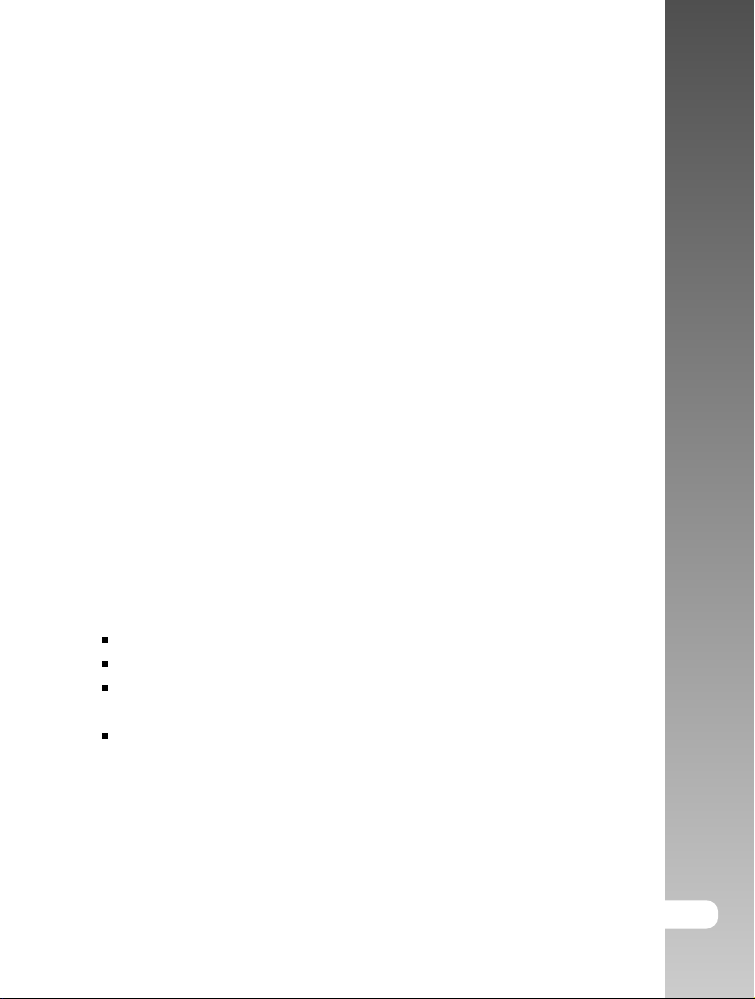
COMUNICADO DE LA FCC
Este dispositivo cumple con el Apartado 15 de las Normas de la FCC. Su
utilización está sujeta a estas dos condiciones:
(1) Este dispositivo no puede causar interferencias dañinas y
(2) Este dispositivo debe tolerar cualquier interferencia recibida, incluyendo
interferencias que pueden causar un funcionamiento no deseado.
Nota:
Este equipo ha sido probado y cumple con los límites establecidos para
dispositivos digitales de clase B, según el apartado 15 de las normas de la
FCC. Estos límites han sido diseñados para ofrecer una protección razonable
contra interferencias dañinas en instalaciones residenciales. Este equipo
genera, utiliza y puede desprender energía de radiofrecuencia y, si no se
instala y se utiliza según las instrucciones, puede causar interferencias
dañinas a la radiocomunicación. Sin embargo, no se garantiza que no
existan interferencias en alguna instalación en particular. Si este equipo
causa interferencias dañinas a la recepción de televisión o radio, lo cual
podrá saberse encendiendo y apagando el equipo, el usuario deberá intentar
corregir la interferencia tomando una o más de las medidas siguientes:
Vuelva a orientar o cambie de lugar la antena receptora.
Aumente la separación entre el equipo y el receptor.
Conecte el equipo al enchufe de un circuito diferente al que esté conectado
el receptor.
Consulte con el distribuidor o con un técnico especialista en radio/televisión
para más ayuda.
Manual del usuario >>
El uso de un cable apantallado es indispensable para cumplir con los límites
de Clase B en el Subapartado B del Apartado 15 de las normas de la FCC. No
realice ningún cambio o modificación al equipo distinto a los especificados en
el manual. Si tales cambios o modificaciones llegan a realizarse, puede que se
le pida parar la utilización del equipo.
ES-1
Page 2
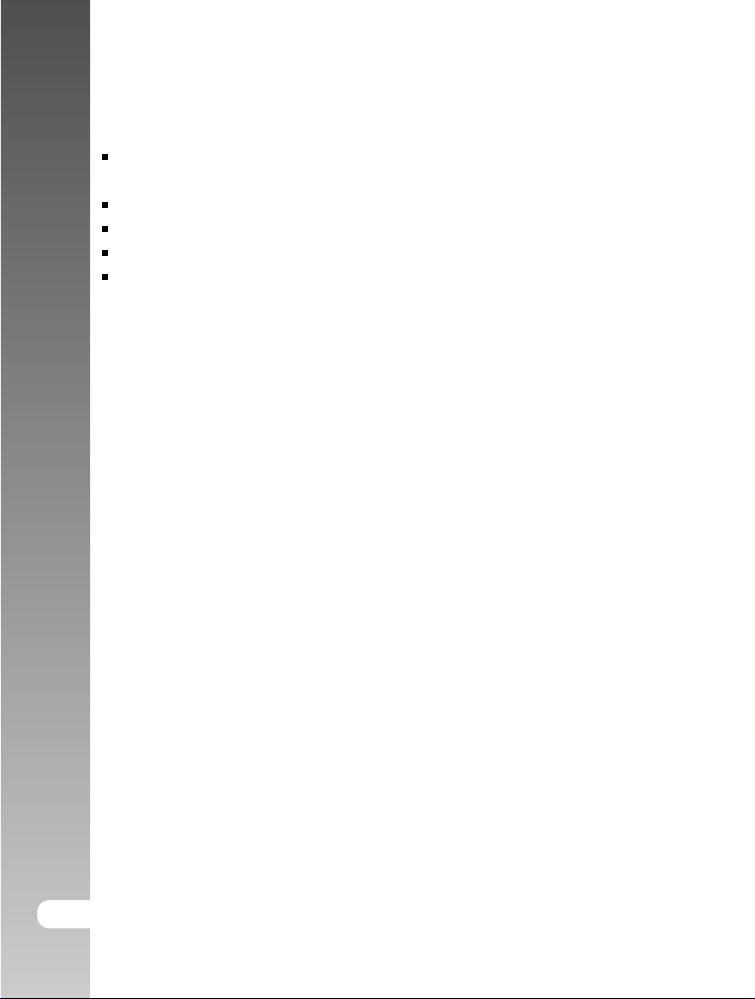
Cámara digital >>
INFORMACIÓN DE MARCAS
Microsoft® y Windows® son marcas registradas de Microsoft Corporation
en los EE.UU.
Pentium® es una marca registrada de Intel Corporation.
Macintosh es una marca de Apple Computer, Inc.
SDTM es una marca.
Otros nombres y productos pueden ser marcas o marcas registradas de
sus respectivos propietarios.
LEA ESTO PRIMERO
Aviso:
1. *El diseño y especificaciones están sujetos a cambio sin previo aviso.
Esto incluye las especificaciones primarias del producto, software,
controladores del software y manual del usuario. Este manual del usuario
es una guía de referencia general para el producto.
2. El producto y accesorios que vienen con su cámara pueden diferir de los
descritos en este manual. Esto se debe al hecho de que distintos minoristas
a menudo especifican ligeras inclusiones y accesorios del producto para
cumplir con sus requisitos mercantiles, demografía de los clientes y
preferencias geográficas. Los productos varían a menudo entre minoristas
especialmente con accesorios como las baterías, cargadores, adaptadores
de CA, tarjetas de memoria, cables, maletines/bolsas de transporte y
soporte del idioma. Ocasionalmente, un minorista puede especificar un
color único, apariencia y capacidad de memoria interna para el producto.
Contacte con su vendedor para una definición del producto más precisa
y accesorios incluidos.
3. Las ilustraciones en este manual sirven como medio explicativo y pueden
diferir del diseño real de su cámara.
4. El fabricante no asume responsabilidad alguna por cualquier error o
discrepancia en este manual del usuario.
5. Para las actualizaciones del controlador, visite nuestra página web.
ES-2
Page 3
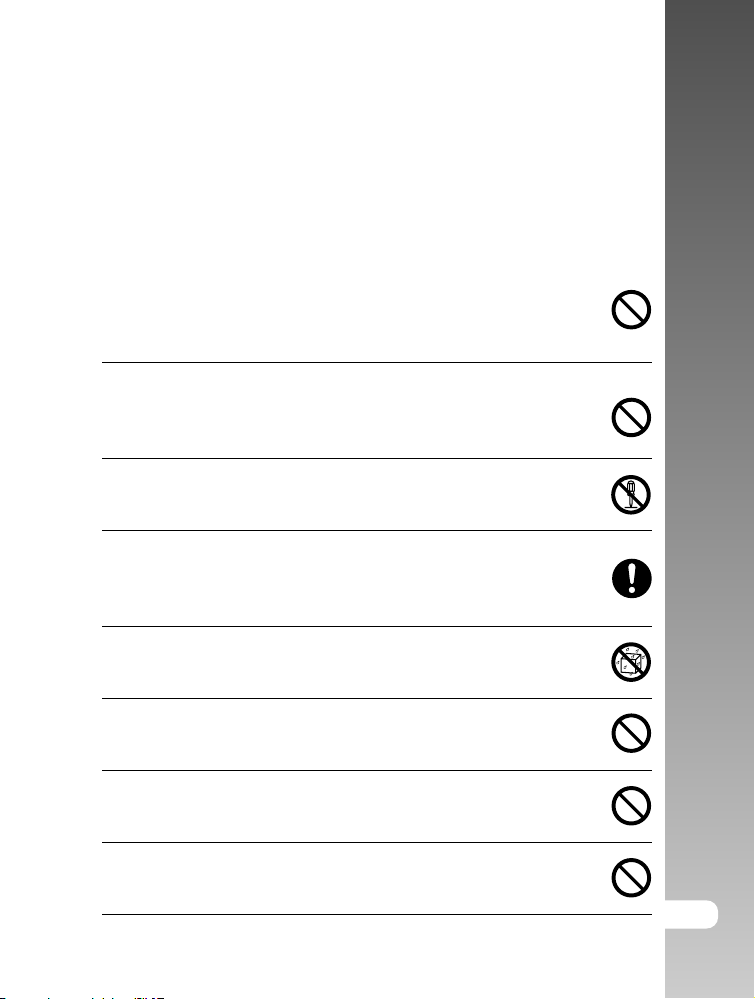
Instrucciones de seguridad
Lea y comprenda todos los Avisos y Precauciones antes de usar este
producto.
AVISO
Si ha entrado algún objeto extraño o agua en la cámara, APAGUE
la alimentación y quite la batería.
Si continúa usándola, podría provocar fuego o descarga eléctrica.
Consulte en la tienda de compra.
Si la cámara se ha caído o si se ha dañado la carcasa, APAGUE
la alimentación y quite la batería.
Si continúa usándola, podría provocar fuego o descarga eléctrica.
Consulte en la tienda de compra.
No desmonte, modifique o repare la cámara.
Esto podría provocar fuego o descarga eléctrica. Para reparaciones
o inspección interna, pregunte en la tienda de compra.
Use el adaptador de alimentación de CA incluido sólo con el
voltaje de fuente de alimentación indicado.
Si utiliza cualquier otro voltaje de fuente de alimentación podría
provocar fuego o descarga eléctrica.
No utilice la cámara cerca del agua.
Esto podría provocar fuego o descarga eléctrica. Tenga especial
cuidado con la lluvia, nieve, en la playa o cerca de la orilla.
No coloque la cámara en superficies inclinadas o inestables.
Si lo hace, la cámara podría caerse o podría volcarse, provocando
daños.
Mantenga la batería lejos del alcance de los niños.
Si se tragan una batería podrían envenenarse. Si se tragan una
batería accidentalmente, consulte con un médico inmediatamente.
No utilice la cámara mientras camina, conduce o monta en un
vehículo.
Esto podría provocar una caída o un accidente de tráfico.
Manual del usuario >>
ES-3
Page 4
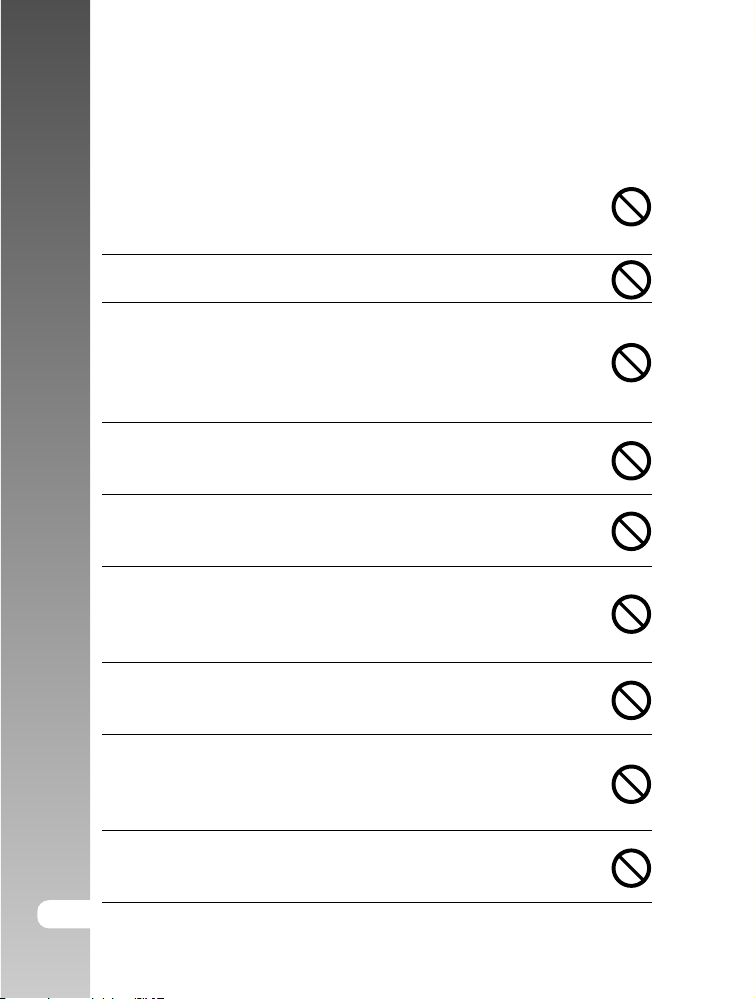
Cámara digital >>
PRECAUCIÓN
Inserte la batería prestando especial atención a la polaridad (+
o -) de los terminales.
Si inserta la batería con la polaridad invertida, podría provocar fuego
y lesiones o dañar las áreas del entorno por su rotura o derramamiento.
No dispare el flash cerca de los ojos de personas.
Podría provocar daños en la vista de la persona.
No exponga el monitor LCD a golpes.
Podría dañar el cristal de la pantalla o provocar que el fluido interno
se derrame. Si el fluido del interior entra en contacto con sus ojos o
con el cuerpo o ropa, aclárelo con abundante agua. Si le ha entrado
fluido interno en los ojos, consulte a un médico para recibir tratamiento.
Una cámara es un instrumento de precisión. No la deje caer,
no la golpee o presione demasiado cuando la sostenga.
Esto podría causar daños en la cámara.
No use la cámara en lugares húmedos, con vapor, humo o
suciedad.
Esto podría provocar fuego o descarga eléctrica.
No quite la batería inmediatamente tras un período largo de
uso continuado.
La batería se calienta al usarla. Si toca una batería caliente podría
provocar quemaduras.
No envuelva la cámara ni la coloque entre ropa o mantas.
Podría subir su temperatura y deformar la carcasa, provocando
fuego. Utilice la cámara en un lugar bien ventilado.
No deje la cámara en lugares donde la temperatura pueda subir
de manera significante, como dentro de un coche.
Esto podría afectar negativamente a la carcasa o a los componentes
internos, provocando fuego.
Antes de mover la cámara, desconecte los cordones y cables.
Si no lo hace, los cordones y cables podrían dañarse, provocando
fuego y descarga eléctrica.
ES-4
Page 5
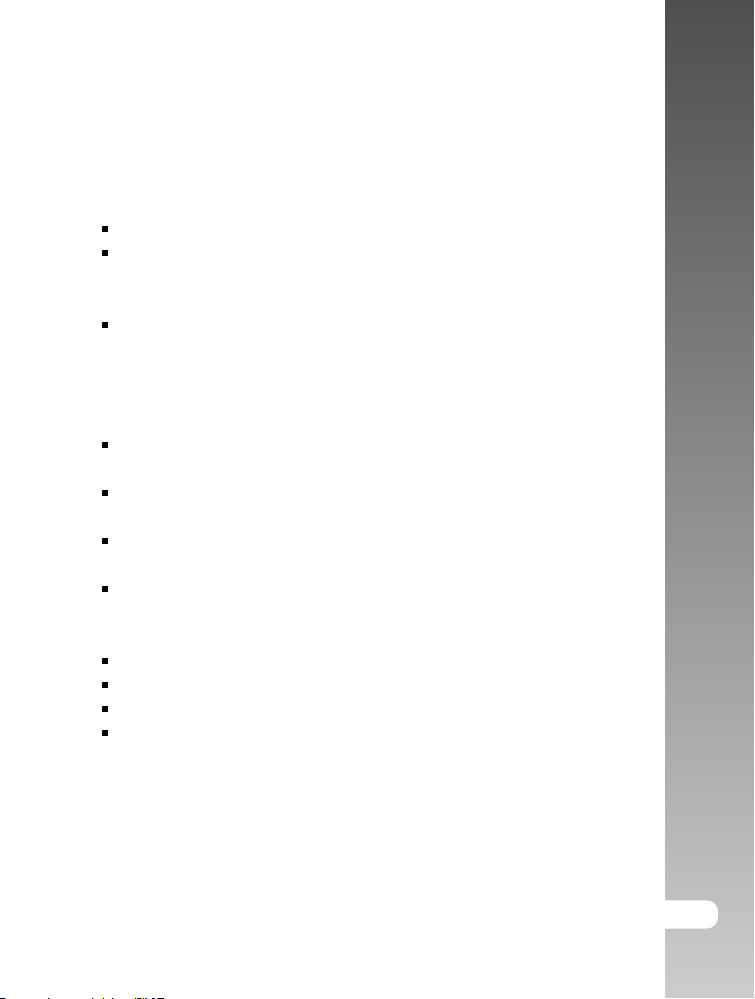
Notas sobre el uso de la batería
Cuando utilice la batería, lea atentamente y observe estrictamente las
Instrucciones de seguridad y las notas descritas abajo:
Use sólo la batería especificada (3.7V, 600mAh).
Evite utilizar la batería en lugares extremadamente fríos, pues las bajas
temperaturas pueden acortar la duración de la batería y el rendimiento de
la cámara.
El uso de una batería recargable nueva o una batería recargable que no
se ha usado durante mucho tiempo (se excluyen las baterías caducadas)
podría afectar al número de imágenes que puede capturar. Por tanto,
para aumentar su rendimiento y duración, recomendamos que cargue y
descargue la batería al menos durante un ciclo completo antes de usarla.
La batería podría calentarse tras un período prolongado de uso de la
cámara o el flash. Esto es normal y no supone un mal funcionamiento.
La cámara puede calentarse tras un período prolongado de uso. Esto es
normal y no supone un mal funcionamiento.
Si la batería no se va a usar durante mucho tiempo, quítela de la cámara
para evitar derrames o corrosión.
Si la batería no se va a usar durante mucho tiempo, guárdela vacía. Si
guarda la batería durante mucho tiempo estando cargada, su rendimiento
puede disminuir.
Mantenga siempre los terminales de la batería limpios.
Riesgo de explosión si la batería se cambia por otra incorrecta.
Deseche las baterías usadas según las instrucciones.
Recomendamos que cargue la batería 8 horas para el primer uso.
Manual del usuario >>
ES-5
Page 6
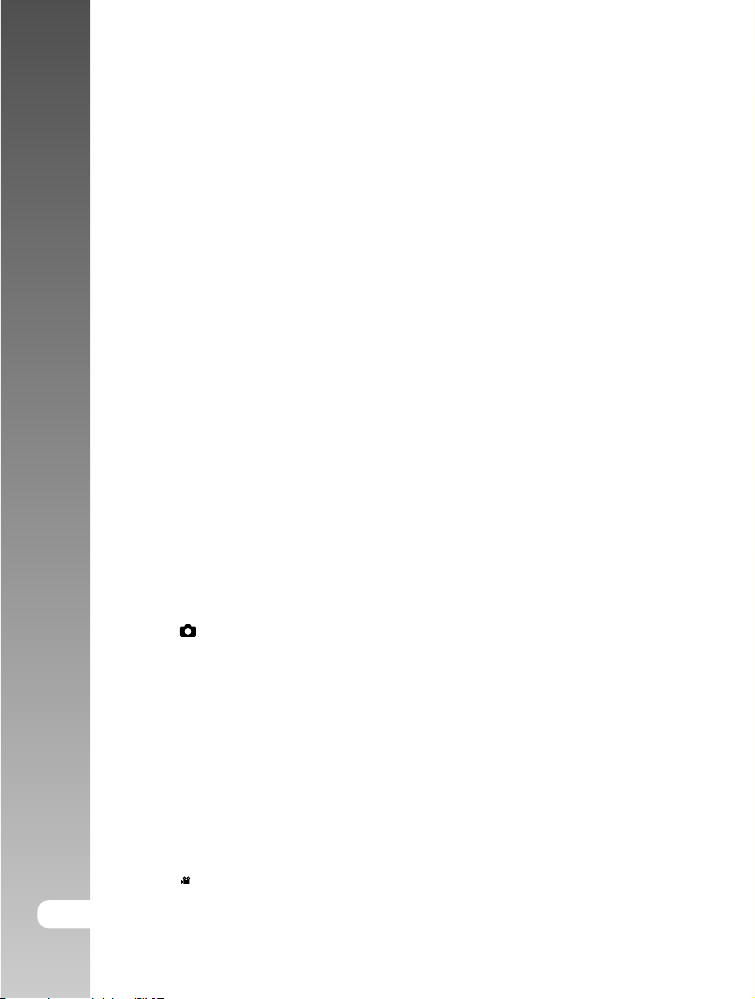
Cámara digital >>
CONTENIDO
8 INTRODUCCIÓN
8 Vista previa
10 Contenido del paquete
11 CONOCER LA CÁMARA
11 Vista frontal
12 Vista posterior
13 Botón DEF. / Dirección
14 Vista superior del soporte de fijación
14 Indicador LED de estado
15 Iconos del monitor LCD
17 PRIMEROS PASOS
17 Colocar la correa de la cámara
17 Insertar y quitar la batería (accesorio opcional)
18 Soporte de fijación
19 Cargar la batería
20 Insertar y quitar la tarjeta SD (accesorio opcional)
21 Encender y apagar la alimentación
22 Ajustar la fecha y la hora
23 Elección del idioma
24 Formatear la tarjeta SD o la memoria interna
25 Ajustar la resolución y calidad de imagen
27 MODO FOTOGRAFÍA
27 [ ] Modo imagen instantánea
28 Grabar notas de voz
28 Usar el zoom óptico
29 Usar el zoom digital
30 Ajustar el flash
32 Ajustar el enfoque
32 Cinco áreas de enfoque manuales
33 Ajustar el temporizador
34 Compensación de la exposición/corrección de luz de fondo
35 BLOQUEO AE
35 Seleccionar el modo de escena
37 Ajustar el modo Panorámico
38 Usar la función de marco de foto
38 [
] Modo Vídeo
ES-6
Page 7
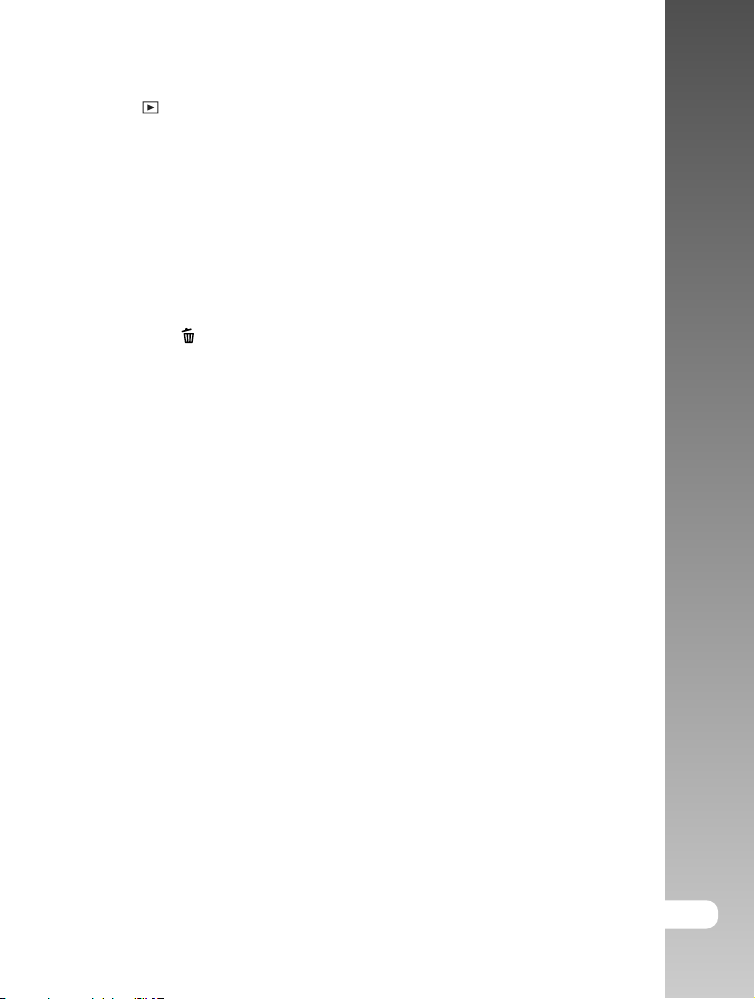
39 [ ] MODO REPRODUCIR
39 Reproducir imágenes instantáneas
40 Reproducir vídeos
42 Reproducción de fotos/videoclips en un televisor
43 Adjuntar notas de voz
44 Ver miniaturas
45 Reproducción con zoom
46 Presentación de diapositivas
47 Proteger imágenes
49 Configuración DPOF
51 Cambiar el tamaño de una imagen (Cambiar Tamaño)
52 Comprimir una imagen (Camb. Calidad)
53 [
] Borrar imágenes
55 OPCIONES DEL MENÚ
55 Menú imagen fija (Captura)
58 Menú imagen fija (Función)
60 Menú Vídeo (Captura)
61 Menú Vídeo (Función)
62 Menú Reproducir
63 Menú Configurar (en modo fotografía)
64 Menú Configurar (en el modo reproducir)
65 CONECTAR A UNA IMPRESORA COMPATIBLE CON
PICTBRIDGE
67 TRANSFERIR IMÁGENES Y VÍDEOS GRABADOS AL ORDENADOR
67 Paso 1: Instalación del controlador USB
68 Paso 2: Conexión de la cámara al ordenador
69 Paso 3: Descarga de archivos de imágenes y vídeo
70 USAR LA CÁMARA DIGITAL COMO CÁMARA PARA PC
70 Paso 1: Instalar el controlador de cámara para PC
71 Paso 2: Conectar la cámara de fotos digital al ordenador
71 Paso 3: Ejecutar la aplicación (p. ej. Windows NetMeeting)
72 INSTALACIÓN DEL SOFTWARE DE EDICIÓN
72 Instalar Photo Explorer
72 Instalar Photo Express
73 Instalar Cool 360
74 ESPECIFICACIONES DE LA CÁMARA
75 SOLUCIÓN DE PROBLEMAS
Manual del usuario >>
ES-7
Page 8
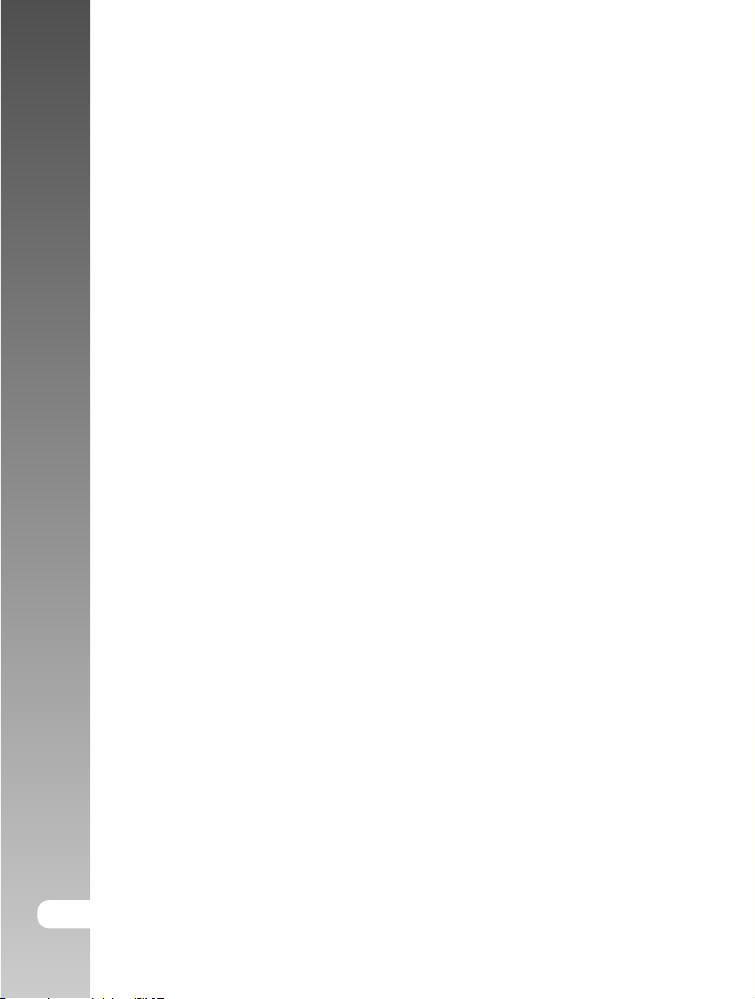
Cámara digital >>
INTRODUCCIÓN
Vista previa
Enhorabuena por la compra de su nueva cámara digital.
La captura de imágenes digitales de alta calidad es rápida y fácil con esta
cámara inteligente de última generación. Equipada con un CCD de 6,2
Megapíxeles, esta cámara puede capturar imágenes con una resolución de
hasta 2848 x 2136 píxeles.
Otras características interesantes de la cámara son:
Monitor LCD - El monitor TFT LCD a todo color de 2,5"
(230K píxeles) hace más fácil enfocar al
objeto cuando captura imágenes. También
muestra las imágenes que ha capturado.
Medio de grabación - 16 MB de memoria interna (9 MB para
almacenamiento de imágenes). Memoria externa
que soporta tarjetas SD de hasta 1 GB.
Zoom óptico - La lente de zoom óptico 3x le permite capturar
imágenes en telefoto y ángulo ancho.
Zoom digital - El zoom digital 4x y el zoom óptico 3x
permiten la fotografía con zoom hasta 12
veces; 4x (en intervalos de 0,5) al reproducir
imágenes capturadas para aumentar una
parte seleccionada de la imagen.
Configuración flexible del flash - Cambie la configuración del flash según su
entorno de luz y la configuración del modo
de fotografía.
Modo de enfoque - Las imágenes pueden capturarse con la
distancia al sujeto establecida por el enfoque
automático, macro o infinito.
ES-8
Page 9
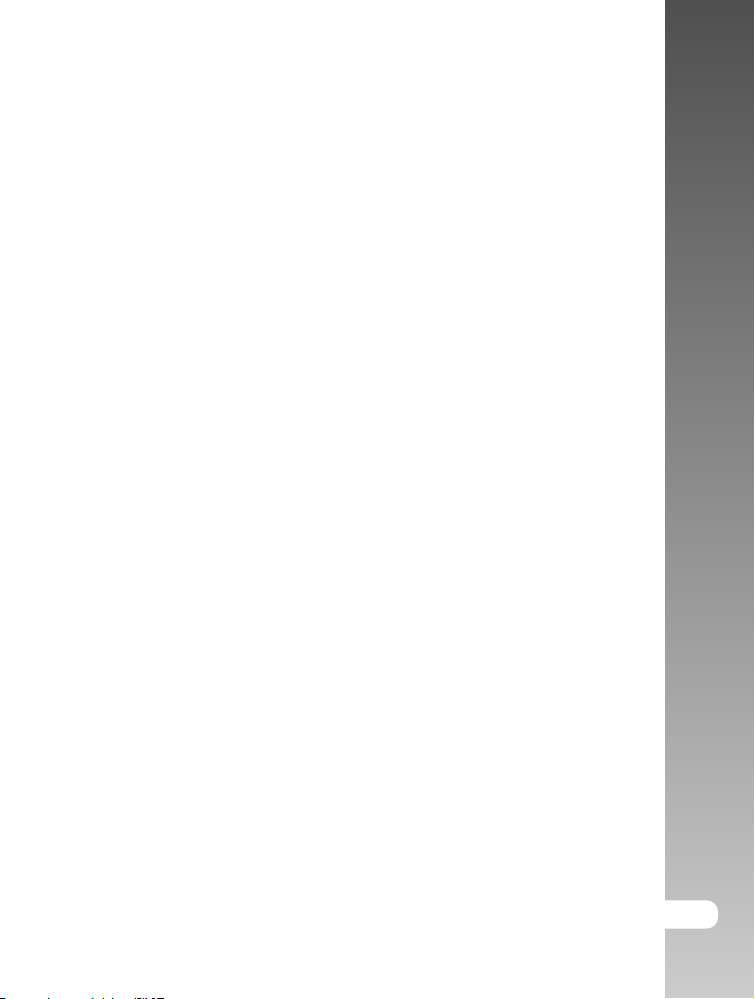
Modo temporizador - El tiempo se puede seleccionar entre 10
segundos, 2 segundos y 10+2 segundos.
Modo Captura - Captura diferentes imágenes fijas incluyendo
una única, una serie de 3 imágenes con
diferentes exposiciones y 3 imágenes
continuas.
Modo Vídeo - Graba vídeos con voz.
Nota de voz - Puede grabar una nota de voz durante 30
segundos en el modo fotografía
inmediatamente después de capturar una
imagen fija o en el modo reproducir mientras
ve las imágenes.
Vista de miniaturas - Visualiza grupos de nueve imágenes en el
monitor LCD para una selección más fácil y
rápida de las imágenes.
Conexión a PC - Vea las imágenes en un ordenador
conectado al USB.
Configuración DPOF - Le permite incluir información de impresión
en su tarjeta SD e imprimir sus imágenes
en una impresora compatible DPOF
simplemente insertándola.
Modo de escena - Puede seleccionar un modo de grabación
definido previamente para las siguientes
situaciones: Exp. autom., Panorámico,
Retrato, Paisaje, Deporte, Noche, Luz de
vela, Texto, Puesta de sol, Amanecer,
Chapoteo y Fueg. Artif.
Manual del usuario >>
ES-9
Page 10
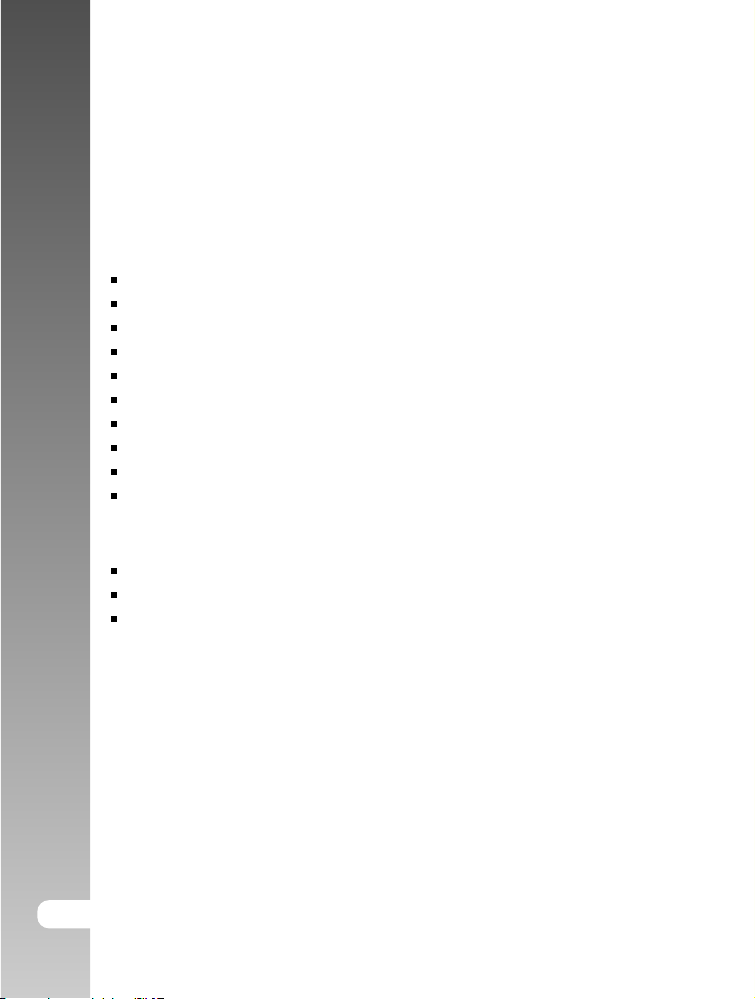
Cámara digital >>
Contenido del paquete
Desembale con cuidado la caja y asegúrese de que contiene los siguientes
artículos.
Componentes del producto comunes:
Cámara digital
Manual del usuario
Cable USB
CD-ROM de software
Correa de la cámara
Bolsa de la cámara
Batería de litio-ion recargable
Cargador de la batería
Adaptador de alimentación de CA
Cable A/V
Accesorios comunes (opcionales):
Tarjeta SD
Trípode
Soporte de fijación
ES-10
Page 11
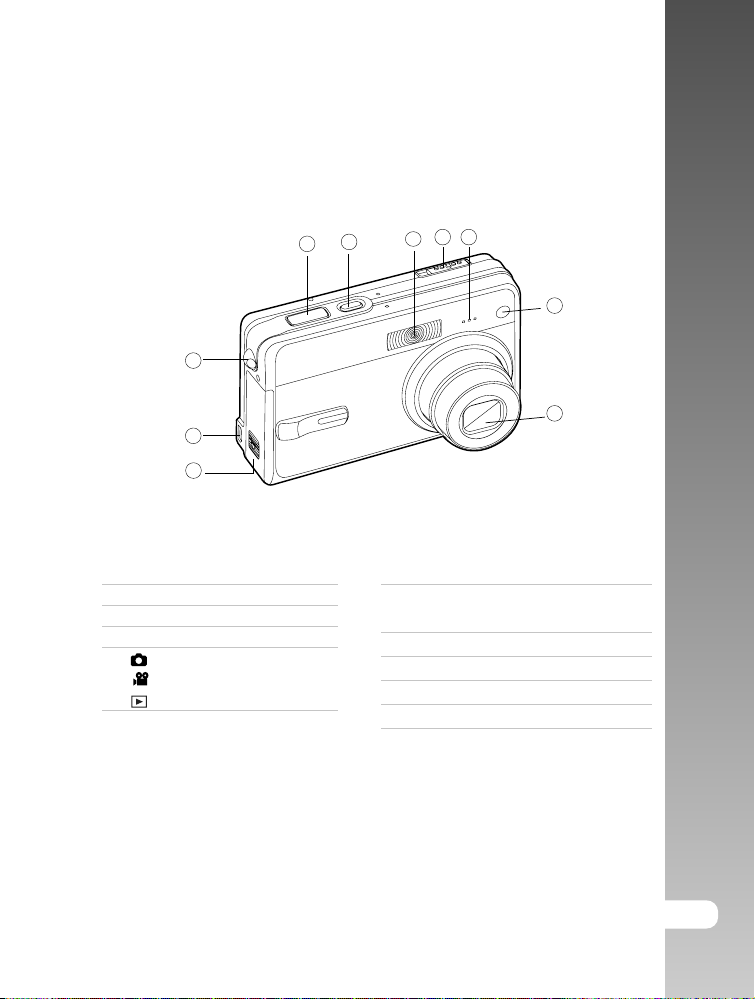
CONOCER LA CÁMARA
Vista frontal
2
1
10
9
8
3
Manual del usuario >>
54
6
7
1. Botón del obturador
2. Botón de POWER
3. Flash
4. Interruptor de modos
Modo imagen instantánea
Modo vídeo
Modo reproducir
5. Micrófono
6. LED de Encendido y
Temporizador
7. Objetivo
8. Tapa de la tarjeta SD/batería
9. Terminal de salida PC (USB) / AV
10. Soporte para la correa
ES-11
Page 12
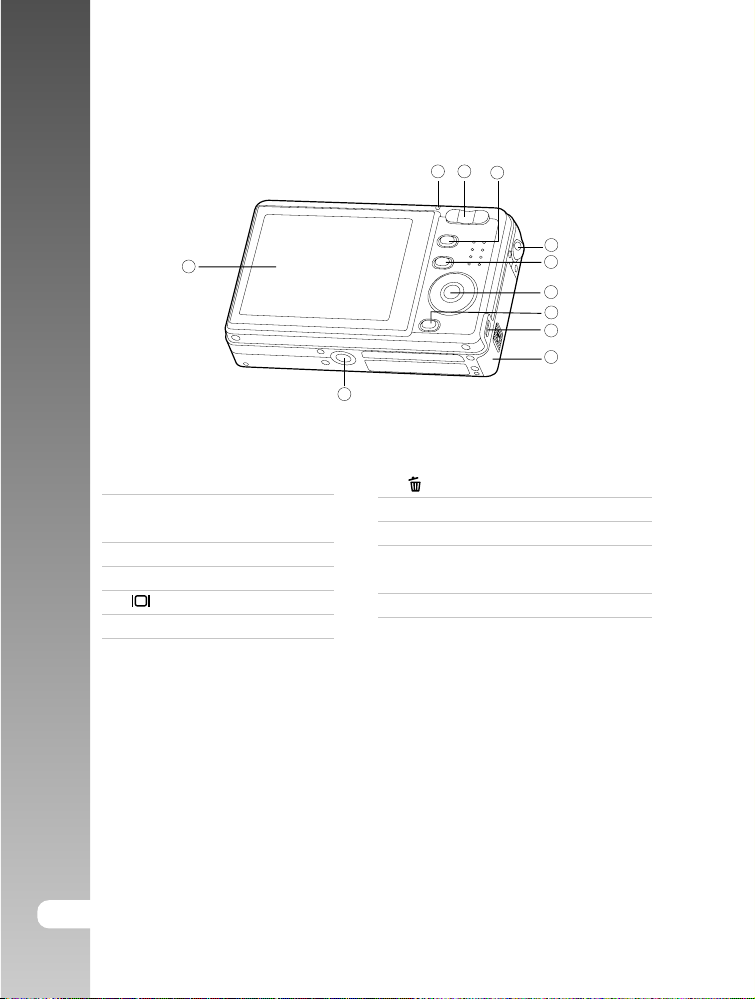
Cámara digital >>
Vista posterior
11
231
4
5
6
7
8
9
10
1. LED del temporizador
2. T Botón acercar
W Botón alejar
3. Botón MENU
4. Soporte para la correa
5. Botón pantalla
6. Botón SET /Dirección
ES-12
7. Botón Borrar
8. Terminal de salida PC (USB) / AV
9. Tapa de la tarjeta SD/batería
10. Conector de la cámara al soporte
/ Ranura para trípode
11. Monitor LCD
Page 13
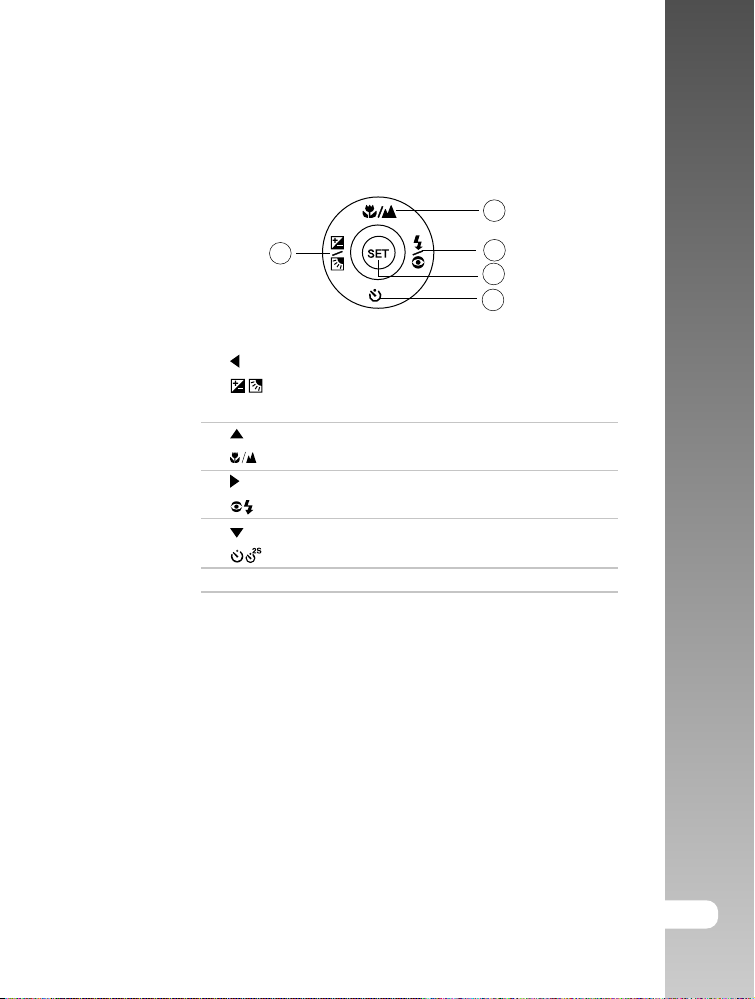
Botón DEF. / Dirección
Manual del usuario >>
2
1
1. botón
Botón de compensación de exposición/corrección
de luz de fondo
2. botón
Botón de enfoque
3. botón
Botón del flash
4. botón
Botón del temporizador
5. SET botón
3
5
4
ES-13
Page 14
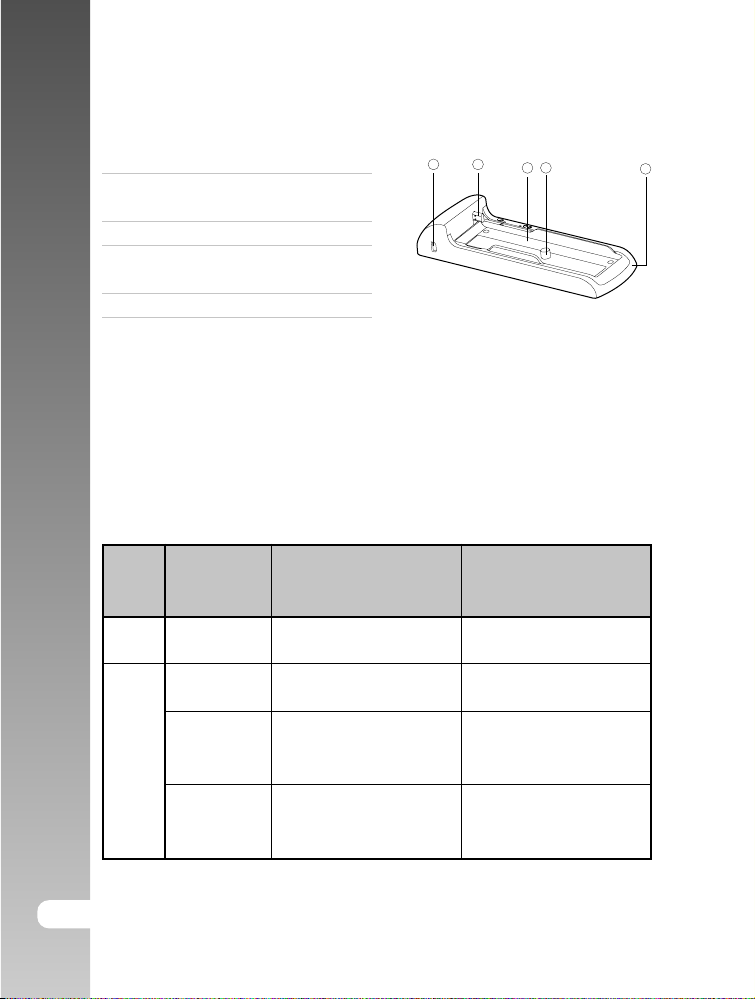
Cámara digital >>
Vista superior del soporte de fijación
1. Terminal de salida PC (USB) / AV
1 2
2. Conector del soporte (Conector de
la cámara)
3. Bandeja de soporte
4. Conector de la cámara al soporte
/ Ranura para trípode
5. Soporte de fijación
Indicador LED de estado
Esto describe el color y estado del LED de estado.
Color
Verde
Estado
Encendido
Encendido
Durante la fotografía
Listo para disparar.
-
4
3
Durante la conexión a
un PC
Sistema listo.
-
5
ES-14
Rojo
Apagado
Parpadeando
-
Accediendo a los
archivos.
Flash cargándose.
-
Accediendo a los
archivos.
Page 15
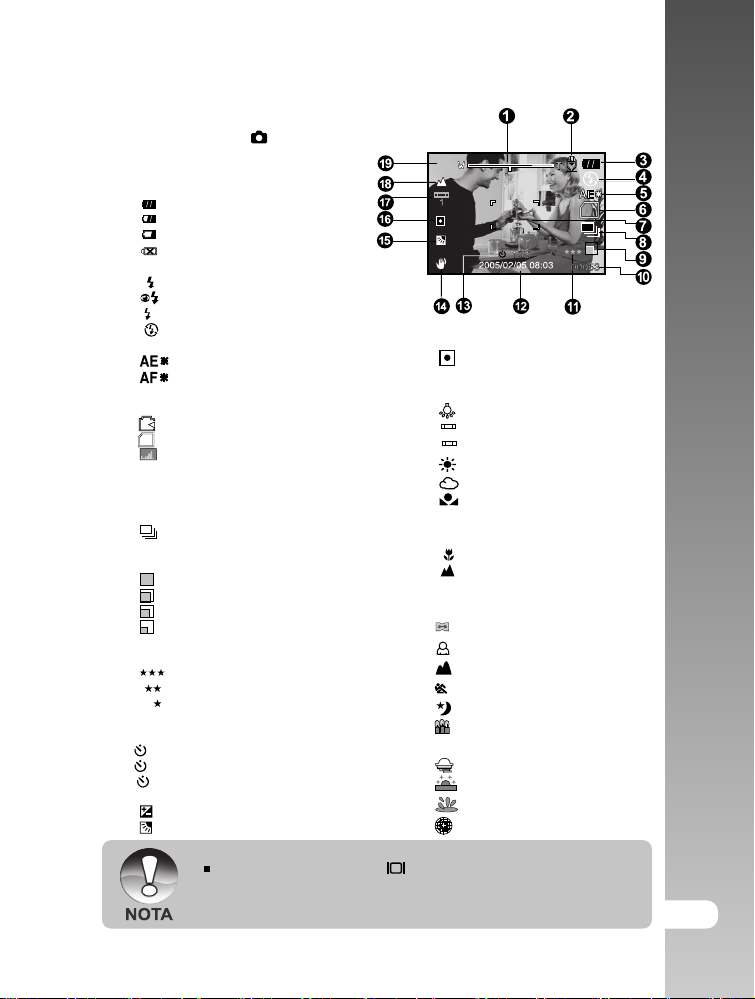
Iconos del monitor LCD
SD
SD
Modo fotografía [ ]
1. Estado del zoom
2. Nota de voz
3. Estado de la batería
] Batería llena
[
] Batería a media carga
[
] Batería gastada
[
] Sin batería
[
4. Icono del flash
A
] Automático
[
] Reducción de ojos rojos
[
] Flash forzado
[
] Sin flash
[
5. Función AE*/ AF* Extra
6. Memoria interna/Indicador de la tarjeta
7. Área de enfoque (cuando el botón del
8. Icono de modo de captura
9. Tamaño de imagen
10. Número posible de disparos
11. Calidad
12. Fecha y hora
13. Icono del temporizador
[
14. Icono de aviso de movimiento
15. [
] BLOQUEO AE
[
] Cinco áreas de enfoque manuales
[
de memoria SD
] Memoria interna
[
] Tarjeta de memoria SD
[
] Histograma
[
obturador se pulsa la mitad)
[En blanco] Simple
] Contínuo
[
[ AEB ] AEB
] 2848 x 2136
[
] 2272 x 1704
[
] 1600 x 1200
[
] 640 x 480
[
] Fina
[
] Estándar
[
] Economía
[
10s] 10 seg.
[
2s ] 2 seg.
[
10+2s ] 10+2 seg.
] Compensación de exposición
] Corrección de luz de fondo
[
P
16. Icono de medición
[En blanco] Pond. centro
] Puntual
[
17. Icono de balance de blancos
[En blanco] Automático
[ ] Incandesc.
[
] Fluoresc. 1
1
[
] Fluoresc. 2
2
[
] Luz natural
[
] Nublado
[
] Manual
18. Icono de enfoque
[En blanco] Enfoque automático
[
] Macro
[
] Infinito
19. Modo de escena
[P] Exp. autom.
[
] Panorámico
[
] Retrato
[
] Paisaje
[
] Deporte
[
] Noche
[
] Luz de vela
[TEXT] Texto
] Puesta de sol
[
[
] Amanecer
[
] Chapoteo
] Fueg. Artif
[
Manual del usuario >>
Cada pulsación del botón cambia un paso en la secuencia de
pantalla normal (mostrando iconos, etc.), Histograma y monitor LCD
desactivado.
ES-15
Page 16
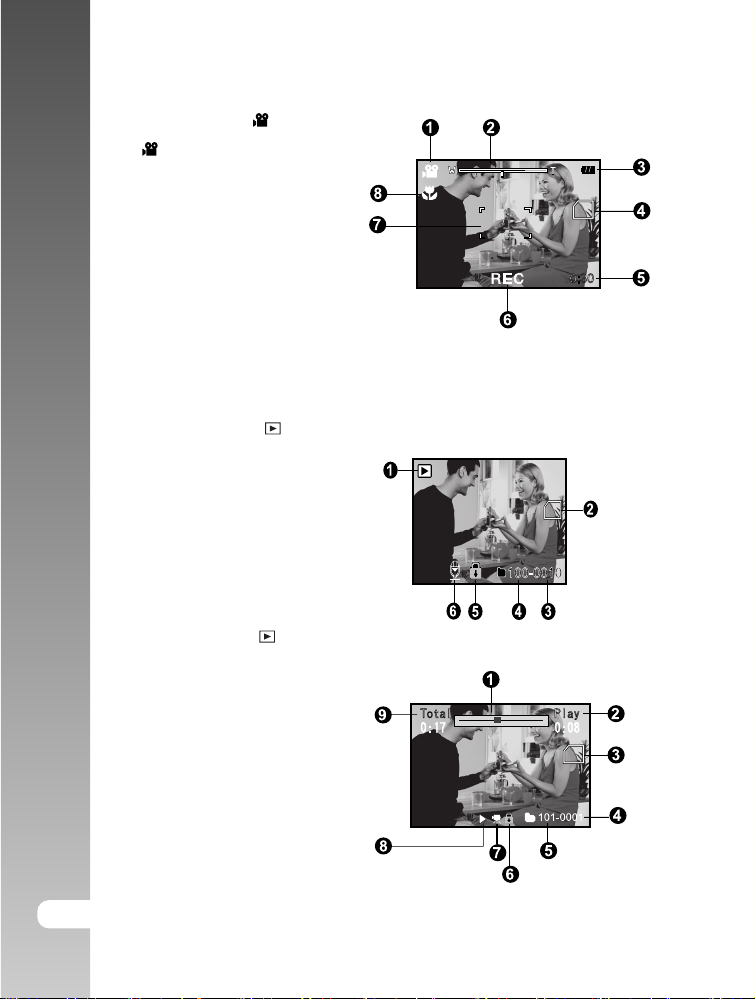
Cámara digital >>
SD
SD
SD
Modo fotografía [ ]
1. [ ] Modo vídeo
2. Estado del zoom
3. Estado de la batería
4. Indicador de la tarjeta de
memoria SD (si está presente)
5. Tiempo de grabación posible/
tiempo transcurrido
6. Indicador de grabación
7. Área de enfoque (cuando el botón
del obturador se pulsa la mitad)
8. Icono de enfoque
Modo Reproducir [ ] - Reproducción de imágenes instantáneas
1. Modo reproducir
2. Indicador de la tarjeta de
memoria SD (si está presente)
3. Número de archivo
4. Número de carpeta
5. Icono de protección
6. Nota de voz
Modo reproducir [ ]- Reproducción de vídeo
1. Barra de estado de vídeo
2. Tiempo transcurrido
3. Indicador de la tarjeta de
memoria SD (si está presente)
4. Número de archivo
5. Número de carpeta
6. Icono de protección
7. Modo vídeo
8. Modo reproducir
9. Tiempo total
ES-16
Page 17
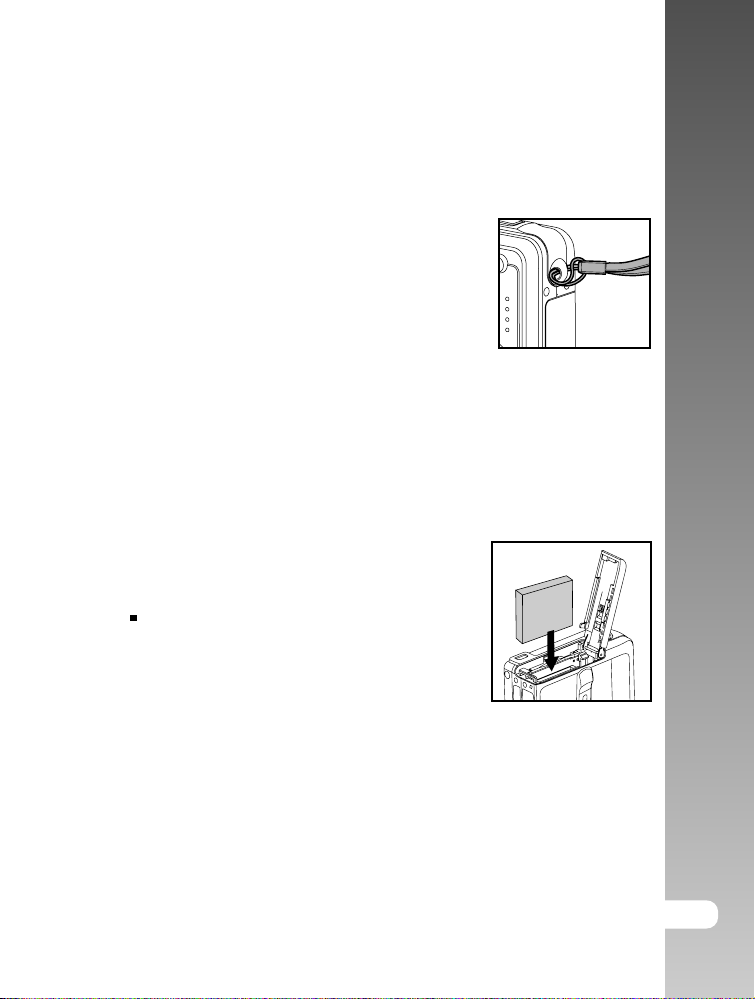
PRIMEROS PASOS
Colocar la correa de la cámara
Coloque la correa de la cámara como se muestra en la ilustración.
Insertar y quitar la batería (accesorio opcional)
Recomendamos encarecidamente utilizar la batería recargable de litio-ion
especificada (3,7V, 600mAh) para un funcionamiento completo de esta cámara.
Cargue la batería antes de utilizar la cámara. Compruebe que la alimentación
de la cámara esté apagada antes de insertar o quitar la batería.
Insertar la batería
1. Abra la tapa de la batería/tarjeta SD.
2. Inserte la batería en la orientación correcta
mostrada.
Incline la palanca de cierre de la batería en la
dirección de la flecha, oriente la batería de
manera que su etiqueta mire hacia la parte
posterior de la cámara y luego insértela.
3. Cierre la tapa de las batería/tarjeta SD.
Manual del usuario >>
Quitar la batería
Abra la tapa de la batería/tarjeta SD y suelte la palanca de cierre de la batería.
Cuando la batería haya salido un poco, tire de ella despacio hasta sacarla.
ES-17
Page 18
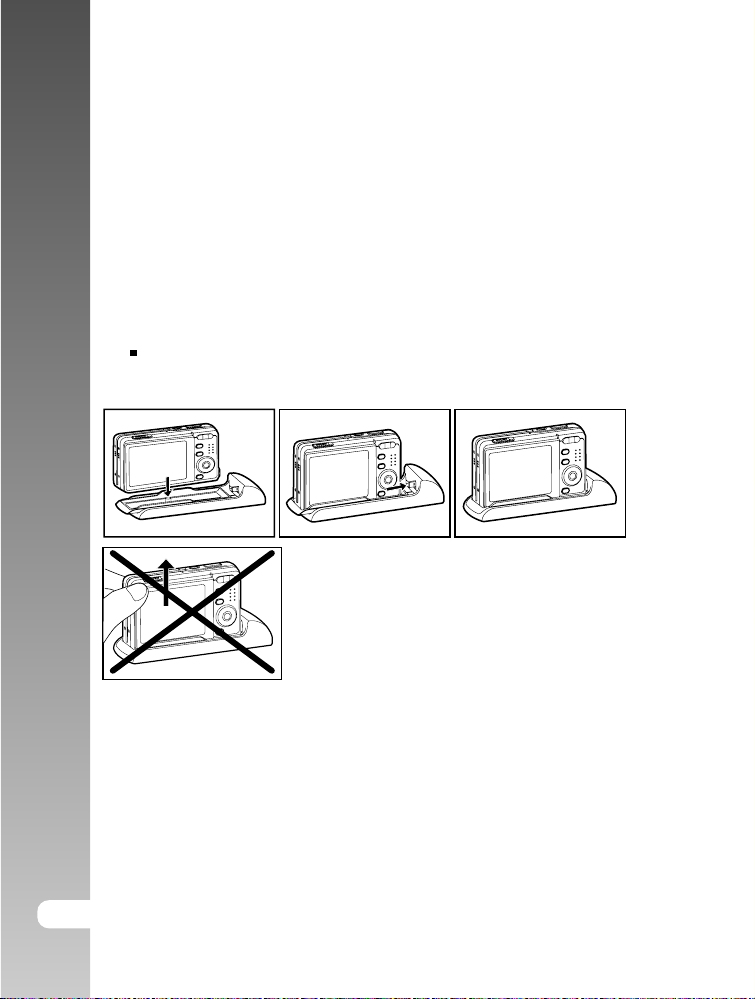
Cámara digital >>
Soporte de Fijación
Con el soporte de fijación, podrá colocar su cámara digital y conectarla a
otros dispositivos multimedia para reproducir sus imágenes, vídeos o
archivos de grabación de voz (salida a un monitor TV u otros dispositivos de
grabación, por ejemplo) en su escritorio.
1. Tire de la bandeja de soporte.
2. Coloque la cámara en la bandeja de soporte con firmeza.
3. Deslice la bandeja de soporte con la cámara hasta que coincidan los
conectores de la estación e inserte con cuidado la cámara hasta que
quede ajustada.
No desconecte la cámara del soporte directamente para evitar daños en la
cámara.
ES-18
Page 19
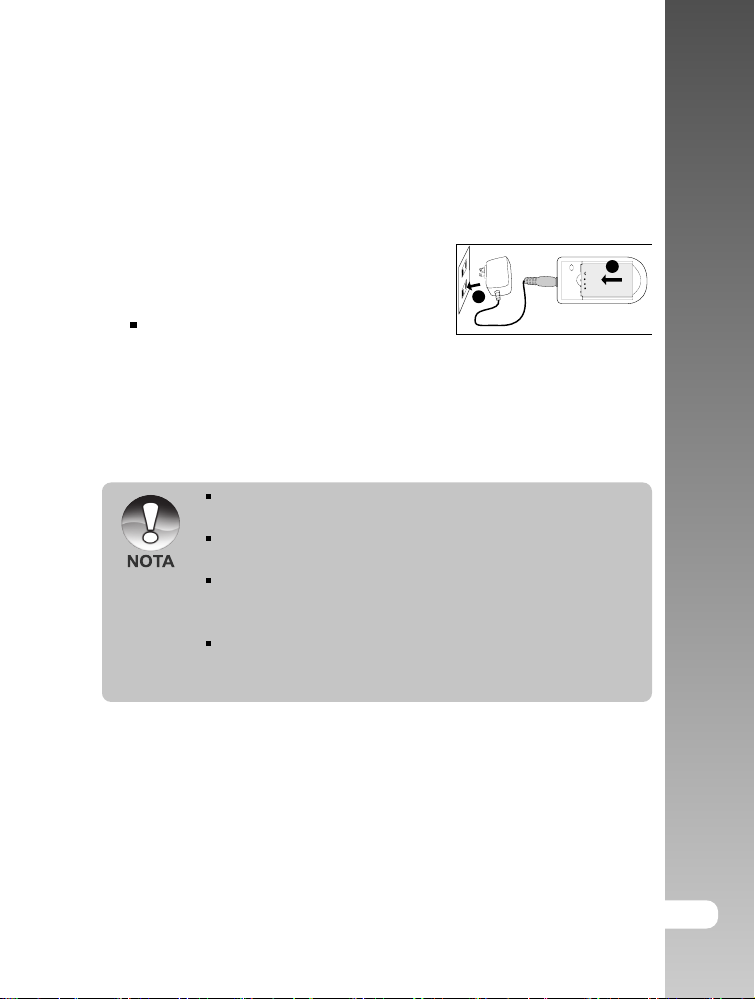
Cargar la batería
Si utiliza el adaptador/cargador de opcional, podrá servir como fuente de alimentación
para cargar y utilizar la cámara. Compruebe que la alimentación de la cámara esté
apagada y luego inserte la batería antes de comenzar.
Manual del usuario >>
1. Coloque la batería en el cargador.
2. Conecte el adaptador de alimentación a
una toma de corriente.
El tiempo de carga varía dependiendo
de la temperatura ambiental y el estado
de la batería.
Asegúrese siempre de que la cámara digital de fotos esté apagada
antes de quitar la batería.
Puede que la batería se caliente tras cargarla o cuando al utilizarla.
Esto es normal y no supone un mal funcionamiento.
Cuando utilice la cámara digital en ambientes fríos, mantenga la cámara
y su batería calientes guardándolas en el interior de su chaqueta o en
otro lugar protector caliente.
La alimentación de la cámara no puede cargarse con el cargador de la
batería. Deberá retirar primero la batería de la cámara y después
seguir los pasos anteriores para cargarla.
1
2
ES-19
Page 20
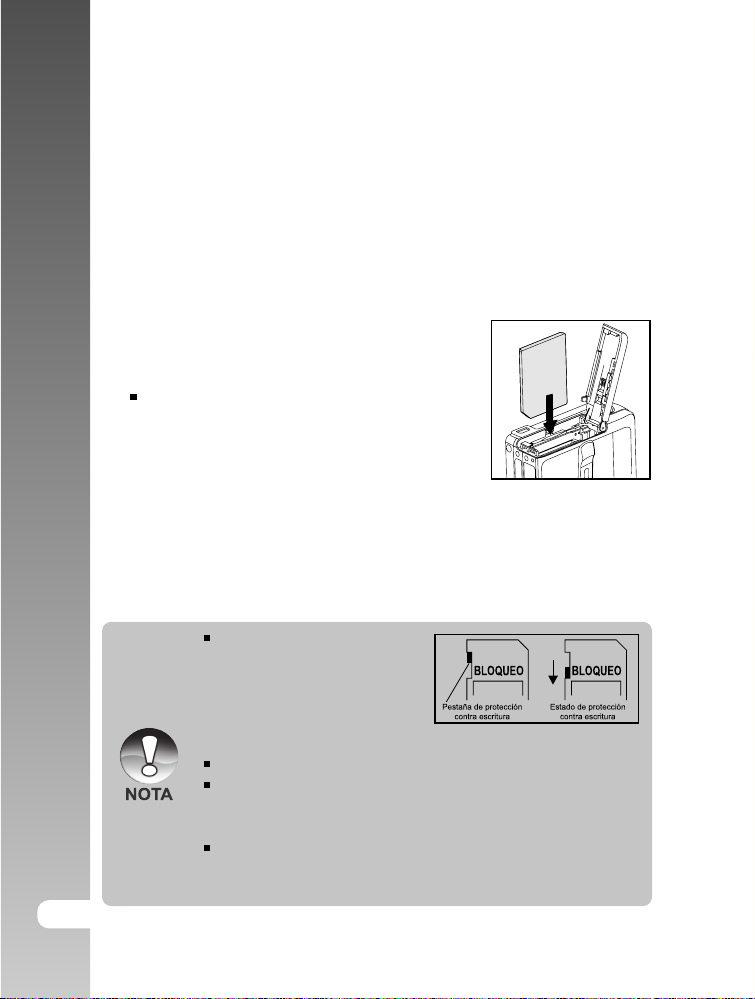
Cámara digital >>
Insertar y quitar la tarjeta SD (accesorio opcional)
La cámara digital viene con aprox. 16 MB de memoria interna (9 MB para
almacenamiento de imágenes), permitiéndole almacenar imágenes
instantáneas o películas en la cámara digital. Sin embargo, también puede
ampliar la memoria utilizando una tarjeta SD opcional para poder guardar más
archivos.
Insertar la tarjeta SD
1. Abra la tapa de la batería/tarjeta SD.
2. Inserte la tarjeta SD en la orientación
correcta mostrada.
Sostenga la tarjeta SD con su cara
frontal (flecha impresa) mirando hacia
la parte posterior de la cámara y luego
inserte la tarjeta hasta el fondo.
3. Cierre la tapa de las batería/tarjeta SD.
Quitar la tarjeta SD
Abra la tapa de la batería/tarjeta SD, presione ligeramente el extremo de la
tarjeta SD y saldrá.
Para evitar que datos valiosos se
eliminen por accidente de la tarjeta
SD, puede deslizar la pestaña de
protección contra escritura (en el
lateral de la tarjeta de memoria SD) a
la posición de “BLOQUEO” (LOCK).
Para guardar, editar o eliminar datos en la tarjeta SD, desbloquee la tarjeta.
Asegúrese de formatear la tarjeta SD con esta cámara digital antes de
usarla. Consulte la sección del manual titulada “Formatear la tarjeta SD
o la memoria interna” para más detalles.
Antes de insertar o quitar la tarjeta SD, compruebe que la alimentación
de la cámara esté apagada. La cámara se apagará automáticamente
cuando inserte o quite la tarjeta SD.
ES-20
Page 21
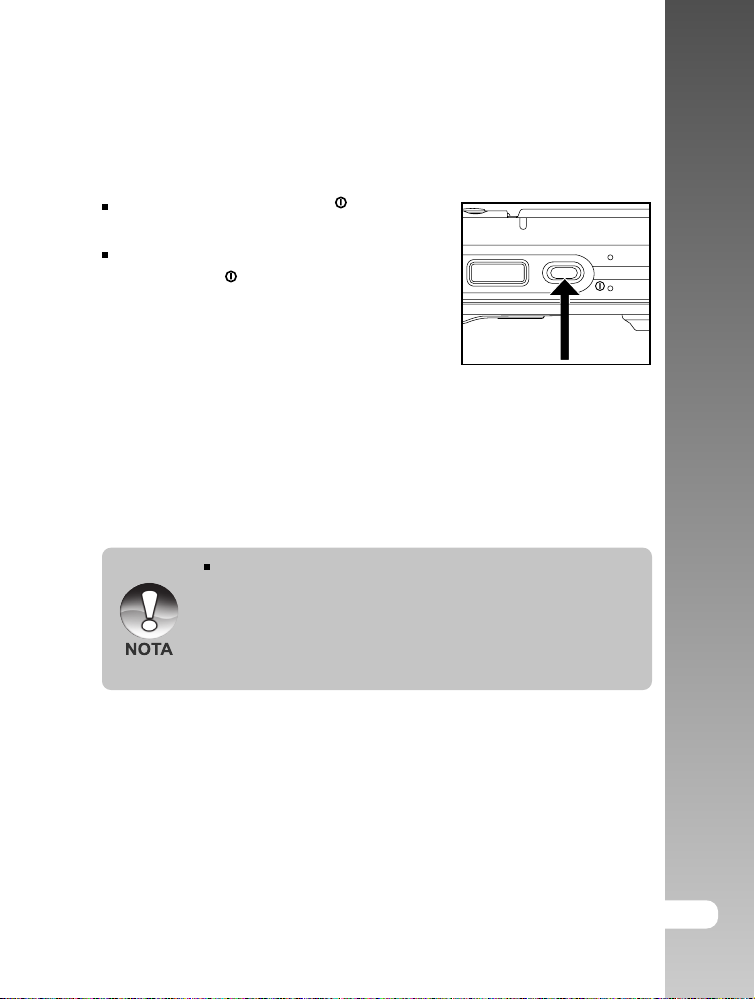
Encender y apagar la alimentación
Introduzca la batería e inserte la tarjeta SD antes de comenzar.
Pulse el botón de POWER/ hasta que
la cámara digital se encienda.
Para apagar la alimentación, pulse el botón
de POWER/
de nuevo.
La alimentación se apaga automáticamente cuando la cámara no ha
realizado ninguna acción durante un período de tiempo establecido.
Para volver a la condición de funcionamiento, vuelva a encender la
alimentación. Consulte la sección de este manual titulada “Apagado
Automático” en el Menú Configurar (en modo fotografía)para más
detalles.
Manual del usuario >>
ES-21
Page 22
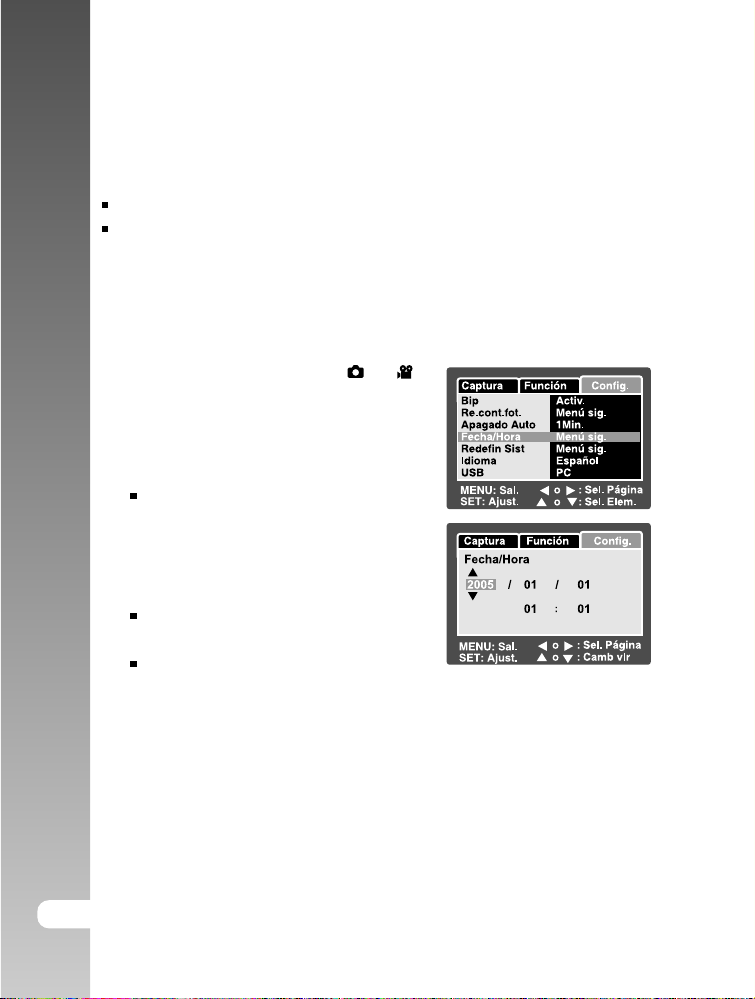
Cámara digital >>
Ajustar la fecha y la hora
La fecha/hora necesitará fijarse si/cuando:
La cámara se encienda por primera vez.
Cuando encienda la cámara tras haberla dejado sin batería durante mucho
tiempo.
Siga los pasos siguientes para ajustar la visualización de la fecha actual y la
hora.
1. Deslice el interruptor de modos a [ ] o [ ].
2. Pulse el botón MENU y seleccione el menú
[Config.] con el botón X.
3. Seleccione [Fecha/Hora] con los botones
S / T y pulse el botón SET.
Aparecerá la pantalla de configuración
de Fecha/Hora.
4. Seleccione el campo de la opción con los
botones W / X y ajuste el valor para la
fecha y hora con los botones S / T.
La fecha y la hora se ajustan en el orden
de año-mes-día-hora-minutos.
La hora aparecerá en formato 24 horas.
5. Tras confirmar que todas las configuraciones
son correctas, pulse el botón SET.
ES-22
Page 23
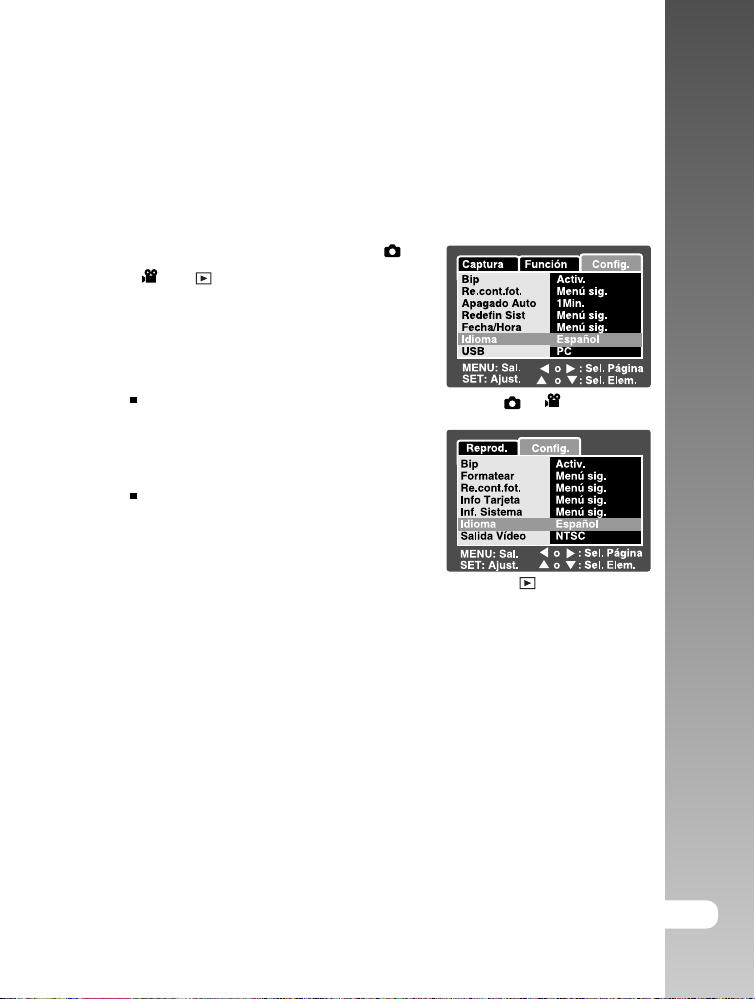
Elección del idioma
Especifica el idioma en el que aparecerán los menús y los mensajes en el
monitor LCD.
1. Deslice el interruptor de modos a [ ] o
[
] o [ ].
2. Pulse el botón MENU y seleccione el menú
[Config.] con el botón X.
3. Seleccione [Idioma] con los botones S /
T y pulse el botón SET.
Aparecerá la pantalla de configuración
del idioma.
4. Seleccione el idioma mostrado utilizando
los botones S / T y pulse el botón SET.
Se guardará la configuración.
[ ] / [ ] Modo
[ ] Modo
Manual del usuario >>
ES-23
Page 24
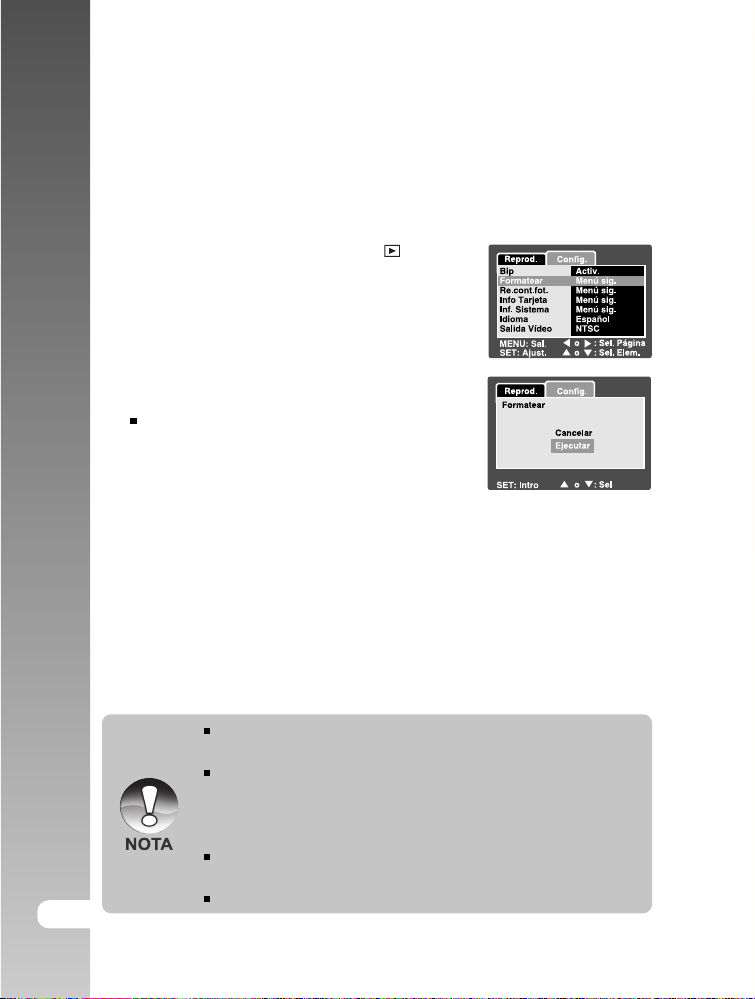
Cámara digital >>
Formatear la tarjeta SD o la memoria interna
Esta utilidad formatea la memoria interna (o tarjeta de memoria) y elimina
todas las imágenes guardadas y datos.
1. Deslice el interruptor de modos a [ ].
2. Pulse el botón MENU y seleccione el menú
[Config.] con el botón X.
3. Seleccione [Formatear] con los botones
S / T y pulse el botón SET.
4. Seleccione [Ejecutar] con los botones S /
T y pulse el botón SET.
Para cancelar el formateo, seleccione
[Cancelar] y pulse el botón SET.
ES-24
Para formatear la memoria interna, no inserte una tarjeta SD en la
cámara. Si lo hace, formateará la tarjeta SD.
Al formatear la tarjeta SD, eliminará también todas las imágenes
protegidas. Todos los datos que no sean imágenes también se
eliminarán. Antes de formatear la tarjeta, asegúrese de que quiere
deshacerse de todas las imágenes.
El formateo es una acción irreversible y los datos no podrán ser
recuperados después.
Una tarjeta SD con algún problema no puede formatearse correctamente.
Page 25

Ajustar la resolución y calidad de imagen
La resolución y calidad determinan el tamaño de píxel (dimensión), tamaño de
archivo de imagen y compresión para las fotos. Estas configuraciones afectan
el número de imágenes que pueden almacenarse. Conforme vaya conociendo
la cámara, se recomienda que pruebe cada calidad y resolución para poder
apreciar los efectos que estas configuraciones tienen en sus fotos.
A mayor resolución y mayor calidad, las imágenes ofrecen unos resultados
fotográficos mejores pero mayor tamaño de archivo. Por tanto, pocas imágenes
ocuparán mucho espacio en memoria.
Se recomienda una alta resolución y calidad cuando vaya a imprimir y para
situaciones que requieren más detalles. Una resolución/calidad menores
ocuparán menos espacio en memoria y resultará útil para compartir imágenes
por e-mail, en un informe o página web.
Para cambiar la resolución o calidad de
imagen, siga estos pasos:
1. Deslice el interruptor de modos a [ ] o
].
[
2. Pulse el botón MENU.
Aparecerá el menú [Captura].
3. Seleccione [Tamaño] con los botones S /
T y pulse el botón SET.
4. Seleccione la configuración deseada con
los botones S / T y pulse el botón SET.
5. Seleccione [Calidad] con los botones S /
T y pulse el botón SET.
6. Seleccione la configuración deseada con
los botones S / T y pulse el botón SET.
7. Para salir del menú, pulse el botón MENU.
[ ] Modo
Manual del usuario >>
ES-25
Page 26

Cámara digital >>
Posible número de disparos (imagen instantánea)
Esta tabla muestra los disparos aproximados que puede realizar con cada
configuración basándose en la capacidad de memoria interna y en la tarjeta SD.
Tamaño de
imagen
2848 X 2136
2272 x 1704
1600 x 1200
640 x 480
Calidad
Fina
Estándar
Economía
Fina
Estándar
Economía
Fina
Estándar
Economía
Fina
Estándar
Economía
16MB
Memoria
interna
2
5
8
4
8
12
8
16
24
49
99
149
32MB
Tiempo de grabación posible / seg (vídeo)
Tamaño de
imagen
320 x 240
Calidad
Estándar
* Los datos muestran los resultados de la prueba estándar. La capacidad
real varía según las condiciones de la imagen y configuración.
16MB
Memoria
interna
00'41"
32MB
02'13"
Capacidad de la tarjeta SD
64MB 128MB 256MB 512MB
17
8
17
26
13
27
40
26
51
77
155
310
465
64MB
04'32"
36
35
72
53
108
27
56
55
112
82
166
53
108
105
213
158
320
316
640
633
1280
950
1920
Capacidad de la tarjeta SD
128MB
09'12" 18'31" 37'09"
72
145
217
113
226
335
217
428
642
1285
2571
3857
256MB
146
292
435
227
455
672
435
859
1289
2579
5158
7738
512MB
1GB
292
584
872
455
911
1347
872
1721
2582
5164
10328
15493
1GB
74'25"
ES-26
Page 27

MODO FOTOGRAFÍA
[ ] Modo imagen instantánea
Su cámara está equipada con un monitor LCD color LTPS de 2,5" para
ayudarle a componer las imágenes, reproducir imágenes grabadas/películas
o ajustar la configuración del menú.
Manual del usuario >>
1. Pulse el botón de POWER/
encender la alimentación.
2. Deslice el interruptor de modos a [ ].
3. Componga su imagen en el monitor LCD.
4. Pulse el botón del obturador.
Si pulsa el botón de disparo hasta la
mitad, enfocará automáticamente y
ajustará la exposición y si lo pulsa hasta
el fondo, capturará las imágenes.
El marco de la zona de enfoque se
volverá verde y el LED de estado se
encenderá en verde cuando la cámara
esté enfocada y la exposición calculada.
Cuado el enfoque o la exposición no
sean los adecuados, el cuadro del área
de enfoque se volverá rojo y el LED de
estado se encenderá en rojo.
Si la vista previa fotográfica está “Activ”,
la imagen capturada se mostrará
mientras la imagen se esté grabando
en la tarjeta SD/memoria interna.
para
ES-27
Page 28

Cámara digital >>
Grabar notas de voz
Puede grabar una nota de voz durante 30 segundos en modo imagen
instantánea inmediatamente después de capturar la imagen.
1. Deslice el interruptor de modos a [ ].
2. Pulse el botón MENU y seleccione el menú
[Función] con el botón.
Aparecerá el menú [Función].
3. Seleccione [Nota De Voz] con los botones
S / T y pulse el botón SET.
4. Seleccione [Activ.] con los botones S / T
y pulse el botón SET.
5. Pulse el botón MENU para salir del menú.
Aparecerá el icono [ ] en pantalla.
6. Componga la imagen, pulse el botón del obturador hasta la mitad y púlselo
hasta el fondo.
Aparecerá [VOICE RECORDING] en la pantalla inmediatamente y la
grabación de la nota de voz comenzará.
7. Pulse el botón del obturador una vez más durante la grabación o espere
30 segundos.
Aparecerá [VOICE RECORD END] y la grabación finalizará.
Aparecerá el icono [ ] con las imágenes grabadas con una nota de voz.
La nota de voz sólo está disponible en el modo de captura [Simple].
La nota de voz se ajusta automáticamente a [Desactiv.] en modo de
captura [Contínuo] o [AEB].
Usar el zoom óptico
La fotografía con zoom le permite capturar imágenes con zoom de hasta 3
veces su tamaño o fotografías de ángulo ancho dependiendo de la distancia
al sujeto. También puede ampliar el centro de la pantalla y capturar imágenes
con el modo zoom digital.
1. Deslice el interruptor de modos a [
2. Componga la imagen con el botón del zoom.
Si pulsa el botón T se acercará la imagen
y agranda el objeto en el monitor LCD.
Si pulsa el botón W obtendrá una imagen
con un ángulo más ancho.
La posición de la lente se mueve según
ES-28
la configuración del botón del zoom.
3. Pulse el botón del obturador hasta la mitad y luego púlselo hasta el fondo.
] o [ ].
Page 29

Usar el zoom digital
Si utiliza una combinación de 3 aumentos el zoom óptico y 4,0 aumentos el
zoom digital, conseguirá un zoom fotográfico de hasta 12 aumentos para
enfocar al sujeto a distancia. Aunque el zoom es una característica atractiva,
cuanto más agrande una imagen (ampliada), más pixelada (granulada)
aparecerá.
Manual del usuario >>
1. Deslice el interruptor de modos a [
2. Para activar el zoom digital:
a. Pulse el botón MENU.
b. Seleccione [Función] con los botones W / X.
c. Seleccione [Zoom Digital] con los botones S / T y pulse el botón SET.
d. Seleccione [Activ.] con los botones S / T de nuevo y pulse el botón
SET.
e. Pulse el botón MENU para salir de la pantalla del menú.
f. Para activar el zoom digital, pulse el botón T por completo y manténgalo
hasta que la imagen del LCD se agrande.
3. Pulse el botón del obturador para capturar una imagen “ampliada”.
La configuración del zoom se cancela automáticamente apagando la
cámara o activando la función de apagado automático.
] o [ ].
ES-29
Page 30

Cámara digital >>
Ajustar el flash
Ajuste el flash para capturar imágenes. El modo de disparo de flash puede
definirse para ajustarse a las condiciones fotográficas.
1. Deslice el interruptor de modos a [ ].
2. Pulse el botón
modo de flash deseado.
La configuración de flash disponible en los diferentes modos de fotografía:
Modo de escena
Modo Captura Contínuo
Modo de enfoque
* Esta tabla sirve sólo como referencia y varía según las diferentes
combinaciones de modos de fotografía.
*O: Disponible X: No disponible
ES-30
para seleccionar el
Exp. autom.
Panorámico
Retrato X
Paisaje
Deporte
Noche
Luz de vela
Texto
Puesta de sol
Amanecer
Chapoteo
Fueg. Artif
Simple
AEB
Automático
Marco
Infinito
A
OOOO
OOOO
O
XXXO
XXXO
OOOO
XXXO
XXXO
XXXO
XXXO
OOOO
XXXO
OOOO
XXXO
XXXO
OOOO
OOOO
OOOO
XX
Page 31

La configuración de flash disponible en los diferentes modos de fotografía:
Modo del flash Descripción
A
] Automático El flash salta automáticamente según las
[
condiciones fotográficas.
[ ] Reducción de ojos rojos Utilice este modo para reducir el fenómeno
de ojos rojos cuando desee capturar
imágenes naturales de gente y animales
en condiciones de poca luz.
Cuando capture imágenes, el fenómeno
de los ojos rojos puede reducirse pidiendo
al sujeto (persona) que mire a la cámara o
se acerque lo más posible a la cámara.
El flash siempre salta dos veces y la imagen
se captura con el segundo disparo.
[ ] Flash forzado En este modo, el flash siempre de dispara.
Utilice este modo para fotografiar bajo luz
artificial como luz de fondo.
[ ] Sin flash Utilice este modo cuando capture imágenes
usando luz de interior, para composiciones
en competiciones interiores y cuando el
sujeto esté demasiado lejos para utilizar
flash.
Manual del usuario >>
ES-31
Page 32

Ajustar el enfoque
SDPSD
Cámara digital >>
Las fotografías pueden tomarse con la distancia al sujeto establecida por
enfoque automático, [ ] macro o [ ] infinito.
1. Deslice el interruptor de modos a [
] o
[ ].
2. Pulse el botón para seleccionar el
modo de enfoque deseado.
La tabla siguiente le ayudará a elegir el modo de enfoque apropiado:
Modo de enfoque Descripción
[En blanco] Selecciónelo cuando desee dejar la configuración a
Enfoque automático la cámara para que pueda capturar imágenes sin
prestar atención a la configuración.
Aproximadamente 50 cm a infinito (en Ancho y Tele)
[
] Macro Selecciónelo cuando desee capturar una imagen de cerca.
Amplio (zoom apagado) : Aproximadamente 10 cm
a 100 cm
Tele (a zoom óptico 3x): Aproximadamente 15 cm a
100 cm
] Infinito Selecciónelo cuando desee capturar imágenes de
[
sujetos a la distancia de infinito.
Cinco áreas de enfoque manuales
Puede elegir su área de enfoque deseada quedando más clara el área de
enfoque con esta configuración.
1. Pulse el botón de ALIMENTACIÓN
para encender la alimentación.
2. Deslice el interruptor de modos a [ ].
3. Componga la imagen en la pantalla del monitor.
4. Pulse el botón del obturador hasta la mitad
y pulse el botón SET al mismo tiempo.
J El icono AF* aparecerá en el monitor.
5. Seleccione el área de enfoque que desee
con los botones W / X .
6. Componga la imagen, pulse el botón del
obturador hasta la mitad para enfocar la imagen
ES-32
y continúe pulsando el botón del obturador
hasta el fondo para capturar la imagen.
P
Page 33

Ajustar el temporizador
Esta configuración permite que las imágenes se capturen con el temporizador.
1. Deslice el interruptor de modos a [ ] o
[ ].
2. Pulse el botón
configuración.
Para el modo [ ].
Desactiv. [ 10s] 10 seg. [ 2s ] 2 seg.
[ 10+2s ] 10+2 seg.
Para el modo [ ].
Desactiv. [ 10s ] 10 seg. [ 2s ] 2 seg.
3. Componga la imagen, pulse el botón del obturador hasta la mitad y púlselo
hasta el fondo.
El LED del temporizador parpadeará y la imagen se capturará tras
finalizar el tiempo establecido.
La cuenta atrás aparecerá en el monitor LCD.
Para cancelar el temporizador durante la operación, pulse el botón del
obturador hasta la mitad.
La tabla siguiente le ayudará a elegir el modo de temporizador apropiado:
Modo temporizador Descripción
[ 10s] 10 seg. La imagen se captura unos 10 segundos tras pulsar
[ 2s] 2 seg. La imagen se captura unos 2 segundos tras pulsar el
[ 10+2s] 10+2 seg. Se captura una imagen unos 10 segundos después
para seleccionar la
el botón del obturador.
botón del obturador.
de pulsar el botón del obturador y la otra imagen se
captura tras 2 segundos. Esto resulta útil cuando se
capturan imágenes en grupo en sucesión.
Manual del usuario >>
ES-33
Page 34

Compensación de la exposición/corrección de luz de fondo
Cámara digital >>
Las imágenes pueden capturarse con toda la pantalla intencionadamente
más clara u oscura. Esta configuración se utiliza cuando no se puede obtener
de otro modo el brillo (exposición) adecuado en circunstancias donde la
diferencia de brillo entre el sujeto y el fondo (el contraste) es grade o cuando
el sujeto que desea fotografiar es muy pequeño en la pantalla. La exposición
puede ajustarse a unidades de 0,3 EV.
1. Deslice el interruptor de modos a [
pulse el botón
Cada pulsación del botón mostrará
la configuración en el orden de [En
blanco], [
] Compensación de exposición.
y [
2. Ajuste el valor de exposición con los
botones S / T .
Pulse el botón S para aumentar el valor.
Pulse el botón T para disminuir el valor.
El alcance de la configuración de la
compensación de la exposición es el
siguiente.
-2.0, -1.7, -1.3, -1.0, -0.7, -0.3, 0, +0.3,
+0.7, +1.0, +1.3, +1.7, +2.0
Pulse el botón para confirmar la configuración.
A mayor valor, más brillo tendrá la imagen. A menor valor, más oscura
será la imagen. El valor establecido aparecerá en la pantalla.
.
] Corrección de luz de fondo
] y
Objetos efectivos y valores de configuración
Compensación + (positiva)
* Texto negro impreso sobre papel blanco
* Luz de fondo
* Escenas brillantes o luz fuerte reflejada como pistas de esquí
* Cuando el cielo ocupa gran parte de la pantalla
Compensación - (negativa)
* Gente iluminada por una luz puntual, en particular, contra fondos oscuros
* Texto blanco impreso sobre papel negro
* Cuerpos con reflejos débiles como árboles verdes u hojas oscuras
Corrección de la luz de fondo (+1.3, fija)
* Cuando el fondo es brillante y el sujeto está oscuro.
ES-34
* Cuando los sujetos (gente) tienen una fuente de luz como el sol a su espalda.
Page 35

BLOQUEO AE
En este modo puede obtener el valor deseado de exposición. Las
configuraciones del BLOQUEO AE pueden combinarse con la medición macro
y puntual para obtener mejores efectos.
1. Pulse el botón de ALIMENTACIÓN
para encender la alimentación.
2. Deslice el interruptor de modos a [ ].
3. Componga la imagen en la pantalla del
monitor para obtener el valor de
exposición deseado.
4. Pulse el botón del obturador hasta la mitad
y pulse el botón MENU al mismo tiempo.
J El icono AE* aparecerá en el monitor.
Se mantendrá el valor de exposición ajustado.
5. Componga la imagen, pulse el botón del obturador hasta la mitad para
enfocar la imagen y continúe pulsando el botón del obturador hasta el
fondo para capturar la imagen. Se capturará según el valor de exposición
de grabación.
P
Seleccionar el modo de escena
Simplemente seleccionando uno de los siguientes 12 modos, puede capturar
la imagen la configuración más apropiada.
1. Deslice el interruptor de modos a [ ].
a. Pulse el botón MENU.
b. Seleccione [Modo Escena] con los botones S / T y pulse el botón SET.
c. Seleccione el modo de escena deseado con los botones S / T y pulse
el botón SET.
2. Componga la imagen, pulse el botón del obturador hasta la mitad y púlselo
hasta el fondo.
Manual del usuario >>
ES-35
Page 36

Cámara digital >>
La tabla siguiente le ayudará a elegir el modo de escena apropiado:
Modo de escena Descripción
[ P ] Exp. autom. Seleccione este modo para capturar imágenes sin
tener que ajustar funciones especiales o realizar
ajustes manuales.
Sin embargo, este modo resulta útil para realizar
cambios en la configuración de la cámara para que
se ajuste a las condiciones fotográficas.
] Panorámico Seleccione este modo para capturar una serie de
[
imágenes y luego unirlas con software para crear
una única foto.
] Retrato Seleccione este modo cuando desee capturar una
[
imagen que haga que la persona sobresalga a un
fondo desenfocado (borroso).
] Paisaje Seleccione este modo para capturar una imagen
[
con enfoque infinito, gran nitidez y gran saturación.
[ ] Deporte Seleccione este modo cuando desee fotografiar
sujetos en movimiento rápido.
] Noche Seleccione este modo cuando desee capturar a
[
gente con un fondo de tarde o nocturno.
] Luz de vela Seleccione este modo cuando desee capturar fotos
[
de escenas a la luz de una vela, sin estropear el
ambiente.
[ TEXT ] Texto Seleccione este modo cuando desee capturar una
imagen que contenga objetos en blanco y negro
como documentos impresos.
[
] Puesta de sol Seleccione este modo cuando desee capturar fotos de
escenas a la puesta del sol. Este modo le ayuda a
mantener matices profundos en la escena.
[
Amanecer Seleccione este modo cuando desee capturar fotos de
]
escenas a la salida del sol. Este modo le ayuda a
mantener matices profundos en la escena.
ES-36
Page 37

Modo de escena Descripción
[ ] Chapoteo Seleccione este modo cuando desee capturar fotos
con chapoteo de agua.
[ ] Fueg. Artif Seleccione este modo cuando desee capturar
fuegos artificiales de forma clara con una exposición
óptima. La velocidad de obturación se vuelve más
lenta, por lo que se recomienda el uso de un trípode.
El menú de captura disponible en el modo escena:
Exp. autom.
Panorámico
Tamaño
Calidad
Nitidez
Saturación
Color
Balan
Blanco
Manual WB
ISO
Medición
* O: Disponible X: No disponible
O
O
O
O
O
O
O
O
X
O
O
O
O
O
O
O
O
O
Retrato
O
O
X
X
X
X
X
X
X
Paisaje
O
O
X
X
X
X
X
X
X
Deporte
O
O
X
X
X
X
X
X
X
Noche
O
O
X
X
X
X
X
X
X
Luz de vela
O
O
X
X
X
X
X
X
X
Texto
O
O
X
X
X
X
X
X
X
Puesta
de sol
O
O
X
X
X
X
X
X
X
Amanecer
O
O
X
X
X
X
X
X
X
Chapoteo
O
O
X
X
X
X
X
X
X
Fueg.
Artif
O
O
X
X
X
X
X
X
X
Ajustar el modo Panorámico
Este modo está diseñado para que sea más fácil tomar una serie de fotos y
luego pegarlas por software para crear una única foto. Puede capturar un objeto
fotográfico que no quepa en un sólo cuadro, como un paisaje, y luego pegarlo
con un programa como Cool 360 o Photoshop.
1. Deslice el interruptor de modos a [ ].
a. Pulse el botón MENU.
b. Seleccione [Modo Escena] con los botones S / T y pulse el botón SET.
c. Seleccione [Panorámico] con los botones S / T y pulse el botón SET.
2. Tome la primera imagen.
La siguiente imagen aparecerá junto a la imagen anterior.
3. Oriente la cámara para que el segundo cuadro solape una pequeña parte
del sujeto fotográfico de la primera imagen y pulse el botón del obturador
para capturar la siguiente imagen.
4. Siga los mismos pasos para capturar las imágenes siguientes en la secuencia.
5. Finalice la secuencia pulsando el botón MENU o cambie a otro modo tras
haber grabado la última imagen.
Manual del usuario >>
ES-37
Page 38

Cámara digital >>
SD
Usar la función de marco de foto
Puede ajustar su marco de foto antes de
disparar. Hay 17 tipos de bordes de marcos
almacenados en la cámara.
1. Deslice el interruptor de modos a [ ] y
encienda la cámara pulsando el botón
POWER/ .
2. Pulse el botón MENU, luego seleccione el
menú [Función] con los botones W / X .
3. Seleccione [Marco foto] con los botones S
, luego pulse el botón SET.
/ T
P
P
A
H
4. Seleccione [Activ.] o [Desactiv.] pulsando
los botones S / T para activar o desactivar
la función de marco de foto.
5. Utilice S / T para seleccionar su marco de
foto deseado, luego pulse el botón SET
para confirmar.
P
Y
P
P
A
H
6. Pulse el botón MENU de nuevo para salir
del menú.
Aparecerá el marco de foto seleccionado.
7. Componga la imagen y pulse el botón del
obturador.
[ ] Modo Vídeo
Este modo le permite grabar vídeos a una resolución de 320 x 240 píxeles.
Puede seleccionar si se graba el audio o no.
1. Deslice el interruptor de modos a [ ].
2. Componga la imagen con el botón del zoom.
3. Pulse el botón del obturador.
Comenzará la grabación del vídeo.
Si pulsa el botón del obturador una vez
más, finalizará la grabación del vídeo.
El tiempo de grabación dependerá del
tamaño de almacenamiento y del
sujeto de la foto que se va a grabar.
La función de zoom no puede utilizarse
durante la grabación de vídeo.
B
I
R
Y
T
H
D
A
Y
B
I
R
T
H
D
A
ES-38
Cuando grabe un vídeo, la fotografía con flash no es posible.
Page 39

[ ] MODO REPRODUCIR
SD
SD
Reproducir imágenes instantáneas
Puede reproducir imágenes fijas en un monitor LCD.
1. Deslice el interruptor de modos a [
Aparecerá la última imagen en la pantalla.
2. Las imágenes pueden verse al revés o
hacia adelante con los botones W / X.
Para ver la imagen anterior, pulse el
botón W.
Para ver la imagen siguiente, pulse el
botón X.
Información de la pantalla
Puede cambiar el estado de la información en pantalla pulsando el botón
cuando reproduzca las imágenes. Cada pulsación del botón cambia el
estado de la información en pantalla en el siguiente orden:
Si pulsa los botones S / T durante la reproducción de imágenes
resultará una imagen girada 90 grados. El botón S gira la imagen
mostrándola en sentido del reloj, mientras que el botón T gira la
imagen mostrándola en sentido contrario al reloj. Si pulsa el botón en
sentido contrario a la dirección en la que la imagen estaba girada, la
imagen volverá a su visualización normal.
Aparecerá un icono [ ] con los datos de vídeo. Los vídeos no
pueden girarse.
Aparecerá un icono [ ] con las imágenes que tienen una nota de
audio grabada.
Pulse el botón SET para reproducir los datos de nota de voz.
].
Manual del usuario >>
ES-39
Page 40

Cámara digital >>
Reproducir vídeos
Puede reproducir vídeos grabados en el monitor LCD. También puede
reproducir el sonido si graba con audio.
1. Deslice el interruptor de modos a [ ].
Aparecerá la última imagen en la pantalla.
2. Seleccione el vídeo deseado con los botones W / X .
3. Pulse el botón SET.
Para pausar la reproducción del vídeo
Pulse el botón SET.
Esto pausa la reproducción de vídeo.
Para cancelar la pausa, pulse el botón SET de nuevo.
Para detener la reproducción, pulse el botón del obturador.
Esto detiene la reproducción y regresa al inicio del vídeo.
ES-40
Page 41

Funciones de los botones
Durante la reproducción
Durante una pausa
Manual del usuario >>
Detenido
botón
del
obturador
SET
botón
Detener (la pantalla vuelve a la
primera imagen de reproducción)
Pausa
Los vídeos no pueden visualizarse girados o ampliados.
La información de la reproducción no aparecerá en el monitor LCD con
los vídeos.
Cancelación de
la pausa
-
Reproducción
adelante normal
ES-41
Page 42

Cámara digital >>
Reproducción de fotos/videoclips en un televisor
También puede visualizar las fotos en un televisor. Antes de conectar cualquier
dispositivo a la cámara, seleccione el formato de vídeo (PAL o NTSC) adecuado
para su equipo de imagen.
1. Conecte un extremo del cable A/V a la
salida A/V OUT de la cámara.
2. Conecte el otro extremo a la entrada A/
V del televisor.
3. Encienda el televisor y la cámara.
4. Reproduzca las fotos y los videoclips.
La operación es la misma que si los
reprodujera en la pantalla de la
cámara.
Para más detalles, véase “Salida vídeo” en la sección Menú de
configuración (en el modo reproducir) de este manual.
VT
ES-42
Page 43

Adjuntar notas de voz
Se pueden grabar un máximo de 30 segundos de audio como nota con las
imágenes fijas. La nota de voz puede grabarse sólo una vez.
1. Deslice el interruptor de modos a [ ].
Aparecerá la última imagen en la pantalla.
2. Seleccione la imagen a la que desee adjuntar la nota de voz con los
botones W / X .
3. Pulse el botón del obturador.
Aparecerá [VOICE RECORDING] en la pantalla y la grabación
comenzará.
4. Para detener la nota de voz durante la grabación, pulse de nuevo el botón
del obturador.
Aparecerá [VOICE RECORD END] y la grabación finalizará. Aparecerá
el icono [
Reproducción de la nota de voz
Si pulsa el botón SET aparecerá [VOICE PLAYBACK] y se reproducirá la nota
de voz.
] con las imágenes grabadas con una nota de voz.
Manual del usuario >>
La nota de voz sólo está disponible para imágenes instantáneas.
ES-43
Page 44

Cámara digital >>
Ver miniaturas
Esta función le permite ver 9 imágenes miniatura en el monitor LCD al mismo
tiempo, pudiendo así buscar con rapidez la imagen que desee.
1. Deslice el interruptor de modos a [ ].
Aparecerá la última imagen en la
pantalla.
2. Pulse el botón W.
Las imágenes aparecen en la pantalla
de miniaturas.
Las imágenes que se han seleccionado
con los botones S / T / W / X se
indicarán con un marco verde.
Cuando haya diez o más imágenes, desplácese por la pantalla con los
botones S / T .
3. Pulse los botones S / T / W / X para seleccionar la imagen que se va a
visualizar a tamaño normal.
4. Pulse el botón SET.
La imagen seleccionada aparece a tamaño normal.
ES-44
Aparecerá un icono [ ], [ ], [ ] en una imagen en miniatura.
Page 45

Reproducción con zoom
Este modo también le permite aumentar la parte seleccionada de la imagen
para poder ver pequeños detalles.
1. Deslice el interruptor de modos a [ ].
2. Pulse los botones W / X para seleccionar
la imagen que desea ampliar.
También puede seleccionar la imagen
que desee ampliar de la pantalla de
miniaturas.
3. Ajuste la proporción del zoom con los
botones T / W .
Si pulsa el botón T la imagen se agrandará.
Para regresar a la ampliación normal, pulse el botón W.
La imagen aparece agrandada y el factor de ampliación aparece en el
monitor LCD.
4. Pulse los botones S / T / W / X para seleccionar la zona para ampliar.
5. Para regresar a la visualización normal, pulse el botón W hasta que la
imagen normal aparezca en la pantalla.
Manual del usuario >>
El alcance del factor de ampliación es de 1x a 4x en incrementos de 0,5x.
ES-45
Page 46

Cámara digital >>
Presentación de diapositivas
La función de presentación de diapositivas le permite reproducir
automáticamente en orden imágenes de una en una.
1. Deslice el interruptor de modos a [ ].
2. Pulse el botón MENU.
Aparecerá el menú de reproducción.
3. Seleccione [Pres Diapos] con los botones
S / T y pulse el botón SET.
Comenzará la presentación de
diapositivas.
4. Ajuste el intervalo de reproducción con los botones S / T, luego pulse el
botón SET.
5. Para detener la presentación de diapositivas, pulse el botón SET.
La imagen aparecerá en la pantalla cuando pulse el botón SET.
La función de apagado automático no funciona durante la presentación.
Todas las imágenes instantáneas de la carpeta se reproducirán
automáticamente.
Los vídeos muestran la primera imagen y no se reproducen.
Puede ajustar el intervalo de la presentación de diapositivas a 3 seg.,
5 seg., 10 seg.
La presentación de diapositivas sólo se activa cuando hay más de 2
imágenes almacenadas en la tarjeta SD/memoria interna.
ES-46
Page 47

Proteger imágenes
Ajuste los datos para sólo lectura y así evitar que las imágenes se eliminen
por error.
Proteger imágenes
1. Deslice el interruptor de modos a [ ].
2. Seleccione la imagen que desea proteger
con los botones W / X.
3. Pulse el botón MENU.
Aparecerá el menú de reproducción.
4. Seleccione [Proteger] con los botones S
/ T y pulse el botón SET.
5. Seleccione [Única] o [Todas] con los
botones S / T y pulse el botón SET.
6. Seleccione [Def.] con los botones S / T
y pulse el botón SET.
La protección se ejecuta y la cámara
regresa al modo reproducir.
El icono de protección [ ] aparece con las imágenes protegidas.
Cuando haya seleccionado [Todas], [ ] aparecerá con todas las
imágenes.
Manual del usuario >>
ES-47
Page 48

Cámara digital >>
Cancelación de la protección
Para cancelar la protección para una sola imagen, muestre la imagen a la que
desee quitar la protección.
1. Seleccione [Proteger] con los botones S / T en el menú reproducir y
pulse el botón SET.
2. Seleccione [Única] o [Todas] con los botones S / T y pulse el botón SET.
3. Seleccione [Cancelar protección] con los botones S / T y pulse el botón
SET.
La eliminación de la protección se ejecuta y la cámara regresa al modo
reproducir.
Proteger múltiples imágenes simultáneamente
1. Seleccione [Proteger] con los botones S / T en el menú reproducir y
pulse el botón SET.
2. Seleccione [Sel.] con los botones S / T y pulse el botón SET.
Las imágenes aparecen en la pantalla de miniaturas.
3. Seleccione la imagen que desee proteger con los botones S / T / W / X
y pulse el botón .
El icono de protección [ ] aparece con las imágenes protegidas. Si
selecciona una imagen protegida y pulsa el botón de nuevo cancelará
la protección. Este procedimiento se repite para seleccionar múltiples
imágenes.
4. Pulse el botón SET.
La protección y cancelación de la protección se ejecutan y la cámara
regresa al modo reproducir.
ES-48
Si formatea la tarjeta SD se deshará la protección y se eliminarán
todas las imágenes.
Page 49

Configuración DPOF
DPOF es abreviación de Digital Print Order Format (Formato de Solicitud de
Impresión Digital), que le permite incluir información de impresión en la tarjeta
de memoria. Puede seleccionar las imágenes para imprimir y cuántas copias
desea realizar con el menú DPOF en la cámara y luego insertar la tarjeta de
memoria en una impresora compatible con la tarjeta. Cuando la impresora
comience a imprimir, leerá la información grabada en la tarjeta de memoria e
imprimirá las imágenes especificadas.
1. Deslice el interruptor de modos a [ ].
2. Seleccione la imagen a la que desea
ajustar DPOF con los botones W / X .
3. Pulse el botón MENU.
Aparecerá el menú de reproducción.
4. Seleccione [DPOF] con los botones S /
T y pulse el botón SET.
Aparecerá la pantalla de configuración
DPOF.
5. Seleccione [Única] o [Todas] con los
botones S / T y pulse el botón SET.
Única: Ajusta el DPOF para cada
imagen individual.
Todas: Ajusta el DPOF para todas las
imágenes a la vez.
6. Seleccione [Núm. copias] con los botones
S / T y pulse el botón SET.
Esto muestra la pantalla de
configuración del número de copias.
7. Ajuste el número de copias con los
botones S / T y pulse el botón SET.
Puede elegir hasta 9 copias para cada
imagen.
Manual del usuario >>
ES-49
Page 50

Cámara digital >>
8. Seleccione [Fecha] con los botones S / T y pulse el botón SET.
Aparecerá la pantalla de configuración de la fecha.
9. Seleccione [Activ.] o [Desactiv.] con los botones S / T y pulse el botón
SET.
Activ.: Se imprimirá la fecha de la fotografía.
Desactiv.: La fecha de la fotografía no se imprimirá.
10. Seleccione [Acti. Impr.] con los botones S / T y pulse el botón SET.
11. Seleccione [Ejecutar] con los botones S / T y pulse el botón SET.
Esto crea un archivo que contiene la información DPOF y cuando la
operación está finalizada, la pantalla regresa al modo reproducir.
La fecha que se imprime en la foto es la fecha establecida en la
cámara. Para imprimir la fecha correcta en la foto, establezca la fecha
en la cámara antes de fotografiar la imagen. Consulte la sección de
este manual titulada “Ajustar la fecha y la hora” para más detalles.
Antes de realizar la configuración DPOF en la cámara, recuerde siempre
copiar sus imágenes de la memoria interna a una tarjeta SD.
La función DPOF sólo está activada cuando la tarjeta SD se inserta
en la cámara y las imágenes guardadas han sido capturadas por
esta cámara.
ES-50
Page 51

Cambiar el tamaño de una imagen (Cambiar Tamaño)
Cambia el tamaño de una imagen guardada anteriormente.
El cambio de tamaño reemplaza la imagen original por la imagen cambiada.
Sólo se puede cambiar el tamaño a uno inferior.
Las siguientes imágenes no pueden cambiar de tamaño:
Cuando el tamaño de imagen se ajusta al
último (640 x 480), la función de cambio
de tamaño no está disponible.
Imagen capturada con otra cámara
Imágenes protegidas
Las imágenes no pueden cambiar de
tamaño si la tarjeta SD está protegida
contra escritura.
1. Seleccione la imagen a la que desee cambiar el tamaño.
2. Pulse el botón MENU.
3. Seleccione [Camb. Tamaño] con los botones S / T y pulse el botón SET.
4. Seleccione el tamaño de imagen que desee cambiar con los botones S /
T y pulse el botón SET.
Para salir del cambio de tamaño, pulse el botón MENU.
Cuando finalice el cambio de tamaño, la pantalla regresará al modo
reproducir.
Manual del usuario >>
Es posible reducir el tamaño de una imagen. No es posible aumentar el
tamaño de una imagen o restaurar el tamaño tras haberlo disminuido.
ES-51
Page 52

Cámara digital >>
Comprimir una imagen (Camb. Calidad)
Cambia la calidad (proporción de compresión) de una imagen grabada.
Comprime imágenes a la mitad de su tamaño o más, sobrescribe una imagen
de tamaño anterior por una nueva imagen comprimida. Sólo se puede cambiar
la calidad a un nivel de calidad inferior.
Las siguientes imágenes no pueden cambiar de tamaño:
(Economía) imágenes de calidad
Imágenes capturadas con otra cámara
Imágenes protegidas
Las imágenes no pueden cambiar su
calidad si la tarjeta SD está protegida
contra escritura.
1. Seleccione la imagen a la que desee cambiar la calidad.
2. Pulse el botón MENU.
3. Seleccione [Cambio Calidad] con los botones S / T y pulse el botón SET.
4. Seleccione el tamaño de imagen que desee cambiar con los botones S /
T y pulse el botón SET.
Para salir de la compresión, pulse el botón MENU.
Cuando finalice la compresión, la pantalla regresará al modo reproducir.
ES-52
Page 53

[ ] Borrar imágenes
Eliminar en el modo fotografía (función de eliminación rápida)
La función de eliminación rápida le permite borrar la imagen mientras toma
fotos. El menú de eliminación rápida le permite borrar directamente la última
imagen sin más configuraciones.
Manual del usuario >>
1. Deslice el interruptor de modos a [
[ ].
2. Pulse el botón .
Aparecerán en pantalla la última imagen
y el menú de eliminación rápida.
3. Pulse el botón SET para confirmar.
Para no borrar, seleccione [Cancelar],
y pulse el botón SET.
] o
Borrar en el modo reproducir
Borrar una imagen / Borrar todas las imágenes
1. Deslice el interruptor de modos a [ ].
Aparecerá la última imagen en la pantalla.
2. Seleccione la imagen que desea borrar con los botones W / X .
3. Pulse el botón
Aparecerá el menú de eliminación.
4. Seleccione [Única] o [Todas] con los
botones S / T y pulse el botón SET.
Única: Elimina la imagen seleccionada
Todas: Elimina todas las imágenes
Sel: Elimina un número de imágenes seleccionadas.
5. Seleccione [Ejecutar] con los botones S / T y pulse el botón SET.
Para no borrar, seleccione [Cancelar], y pulse el botón SET.
.
o la última imagen.
en la tarjeta SD excepto las
imágenes protegidas.
ES-53
Page 54

Cámara digital >>
100-0010100-0010
Cuando capture imágenes tras eliminar una imagen, el número de
archivo se asignará al siguiente número después del último antes de
que la imagen se borrara.
Eliminar imágenes seleccionadas
Esto elimina un número de imágenes seleccionadas.
1. Deslice el interruptor de modos a [ ].
2. Pulse el botón .
Aparecerá el menú de eliminación.
3. Seleccione [Sel.] con los botones S / T y
pulse el botón SET.
Las imágenes aparecen en la pantalla
de miniaturas.
4. Seleccione la imagen que desee proteger
con los botones S / T / W / X y pulse el
botón
5. Pulse el botón SET.
.
Aparecerá el icono [ ]. Una pulsación más del botón eliminar cancelará
la operación. Repita este procedimiento y seleccione todas las imágenes
que desee eliminar.
ES-54
Para eliminar la imagen en la memoria interna, no inserte una tarjeta SD
en la cámara. Si lo hace, eliminará las imágenes de la tarjeta SD.
Page 55

OPCIONES DEL MENÚ
Menú imagen fija (Captura)
Este menú es para la configuración básica que se va a usar al tomar imágenes
instantáneas.
Manual del usuario >>
1. Deslice el interruptor de modos a [
2. Pulse el botón MENU.
Aparecerá el menú [Captura].
3. Seleccione la opción deseada de [Captura]
con los botones S / T y pulse el botón
SET para entrar en su respectivo menú.
4. Seleccione la configuración deseada con
los botones S / T y pulse el botón SET.
5. Para salir del menú, pulse el botón MENU.
Las opciones de menú no disponibles están en color gris.
].
ES-55
Page 56

Cámara digital >>
Modo Escena
Consulte la sección de este manual titulada “Seleccionar él modo de escena”
para más detalles.
Tamaño
Ajusta el tamaño de la imagen que se va a capturar.
*[ ] 2848 x 2136
*[ ] 2272 x 1704
*[ ] 1600 x 1200
*[ ] 640 x 480
Calidad
Esto ajusta la calidad (proporción de compresión) con la que se va a capturar
la imagen.
*[ ] Fina
*[ ] Estándar
*[ ] Economía
Nitidez
Ajusta la nitidez de la imagen que se va a fotografiar.
* Nítido / Normal / Blando
Saturación
Esto ajusta la saturación de la imagen que se va a capturar.
* Alta / Normal / Baja
Color
Ajusta el color de la imagen que se va a fotografiar.
* Estándar / Intenso / Sepia / Monocrom.
ES-56
Page 57

Balan Blanco
Ajusta el balance de blancos al capturar bajo una variedad de condiciones de
luz y permite que se capturen imágenes bajo las mismas condiciones en las
que el ojo humado ve.
*[ En blanco ] Automático
] Incandesc.
*[
] Fluoresc. 1
*[
1
*[ 2 ] Fluoresc. 2
*[ ] Luz Natural
*[ ] Nublado
*[ ] Manual
Manual WB
Esto ajusta el balance de blancos y lo almacena. El uso de esta opción resulta
útil cuando el balance de blancos no ofrece un ajuste adecuado.
Antes de seleccionar [Ejecutar] determine el sujeto (como un papel blanco)
que se utilizará para ajustar el balance de blancos.
* Cancelar / Ejecutar
ISO
Esto ajusta la sensibilidad para capturar imágenes. Cuando aumenta la
sensibilidad (y la cantidad ISO se aumenta), la fotografía será posible incluso
en lugares oscuros, pero la imagen aparecerá más pixelada (granulada).
* 64 / 100 / 200 / Automático
Manual del usuario >>
Medición
Ajusta el método de medición para calcular la exposición.
*[ En blanco ] Pond. centro: Nivela la luz medida de todo el marco, pero da
mayor énfasis al sujeto en el centro.
*[ ] Puntual: Se mide una porción muy pequeña del centro
de la pantalla y se calcula la exposición.
ES-57
Page 58

Cámara digital >>
Menú imagen fija (Función)
1. Deslice el interruptor de modos a [ ].
2. Pulse el botón MENU y seleccione el menú
[Función] con el botón X.
Aparecerá el menú [Función.].
3. Seleccione la opción deseada de [Función]
con los botones S / T y pulse el botón
SET para entrar en su respectivo menú.
4. Seleccione la configuración deseada con
los botones S / T y pulse el botón SET.
5. Para salir del menú, pulse el botón MENU.
Modo Captura
Esto ajusta el método de grabación a la hora de capturar imágenes.
*[En blanco] Simple: Captura una imagen a la vez.
*[ ] Contínuo: Permite la fotografía continuada de 3 imágenes como
máximo.
*[AEB] AEB: Permite 3 imágenes consecutivas en el orden de
compensación de exposición estándar, exposición
baja y sobrexposición.
En el modo de captura [Contínuo] y [AEB] la nota de voz se ajusta
automáticamente a [Desactiv.].
Nota De Voz
Consulte la sección de este manual titulada “Grabar notas de voz” para
más detalles.
* Activ. / Desactiv.
Cuando [Nota de voz] esté en [Activ.], la configuración de vista previa
también se ajustará a [Activ.].
ES-58
Page 59

Brillo LCD
Seleccione un nivel de brillo para el monitor
LCD. El LCD presentará la imagen más clara
cuando pulse el botón S y más oscura cuando
pulse el botón T. El alcance del ajuste va de
-5 a +5.
Zoom Digital
Establece si desea o no utilizar el zoom digital cuando tome fotos.
* Activ. / Desactiv.
Vista Previa
Establece si mostrar la imagen capturada o no en la pantalla inmediatamente
después de capturar la imagen.
* Activ. / Desactiv.
Cuando [Vista Previa] está en [Desactiv.], [Nota De Voz] también se
ajusta a [Desactiv.].
Fecha
La fecha de la grabación puede imprimirse directamente en las imágenes
fijas. Esta función debe activarse antes de capturar la imagen.
* Activ. / Desactiv.
Manual del usuario >>
Macro foto
Consulte la sección de este manual titulado “Usar la función de marco de
foto” para más detalles.
* Activ. / Desactiv.
ES-59
Page 60

Cámara digital >>
Menú Vídeo (Captura)
Este menú es para la configuración básica que se usará al grabar vídeos.
1. Deslice el interruptor de modos a [ ].
2. Pulse el botón MENU.
Aparecerá el menú [Captura].
3. Seleccione la opción deseada de [Captura]
con los botones S / T y pulse el botón
SET para entrar en su respectivo menú.
4. Seleccione la configuración deseada con
los botones S / T y pulse el botón SET.
5. Para salir del menú, pulse el botón MENU.
Color
Consulte la sección de este manual titulada “Color” en “Menú Vídeo
(Captura)” para más detalles.
ES-60
Page 61

Menú Vídeo (Función)
1. Deslice el interruptor de modos a [ ].
2. Pulse el botón MENU y seleccione el menú
[Función] con el botón X.
Aparecerá el menú [Función].
3. Seleccione la opción deseada de [Función]
con los botones S / T y pulse el botón
SET para entrar en su respectivo menú.
4. Seleccione la configuración deseada con
los botones S / T y pulse el botón SET.
5. Para salir del menú película, pulse el botón
MENU.
Audio
Esto ajusta si grabar o no audio cuando se graba vídeo.
* Activ. / Desactiv.
Brillo LCD
Consulte la sección de este manual titulada “Brillo LCD” en el Menú imagen
fija (Función) para más detalles.
Zoom Digital
Consulte la sección de este manual titulada “Zoom Digital” en el Menú
imagen fija (Función) para más detalles.
Manual del usuario >>
ES-61
Page 62

Cámara digital >>
Menú Reproducir
En el modo [ ], ajusta la configuración que se utilizará para la reproducción.
1. Deslice el interruptor de modos a [
2. Pulse el botón MENU.
Aparecerá el menú de reproducción.
3. Seleccione la opción deseada con los
botones S / T y pulse el botón SET para
entrar en su respectivo menú.
4. Seleccione la configuración deseada con
los botones S / T y pulse el botón SET.
5. Para salir del menú, pulse el botón MENU.
Las opciones y configuraciones de menú no disponibles están en color
gris.
Pres Diapos
Consulte la sección de este manual titulada “Presentación de diapositivas”
para más detalles.
DPOF
Consulte la sección de este manual titulada “Configuración DPOF” para
más detalles.
Proteger
Consulte la sección de este manual titulada “Proteger imágenes” para más
detalles.
Brillo LCD
Consulte la sección de este manual titulada “Brillo LCD” en el Menú de
imagen fija (Función) para más detalles.
Camb. Tamaño
Consulte la sección de este manual titulada “Cambiar el tamaño de una
imagen (Camb. Tamaño)” para más detalles.
Camb. Calidad
Consulte la sección de este manual titulada “Comprimir una imagen (Camb.
Calidad)” para más detalles.
C. A Tarj.
Le permite copiar sus archivo de la memoria interna de la cámara digital de
fotos a una tarjeta de memoria. Por supuesto, sólo puede hacer esto si tiene
una tarjeta de memoria instalada y algunos archivos en la memoria interna.
ES-62
* Cancelar / Ejecutar
].
Page 63

Menú Configurar (en modo fotografía)
Establezca el entorno operativo de su cámara.
1. Deslice el interruptor de modos a [ ] o [ ].
2. Pulse el botón MENU y seleccione el menú
[Config.] con el botón X.
Aparecerá el menú [Config.].
3. Seleccione la opción deseada de [Config.]
con los botones S / T y pulse el botón SET
para entrar en su respectivo menú.
4. Seleccione la configuración deseada con
los botones S / T y pulse el botón SET.
5. Para salir del menú, pulse el botón MENU.
Bip
Esto ajusta si silenciar o no la cámara cada vez que pulse un botón de la cámara.
* Activ. / Desactiv.
Re.cont.fot.
Esto crea una nueva carpeta. Las imágenes fotografiadas se graban en la
carpeta recién creada desde el número 0001.
* Cancelar / Ejecutar
Apagado Auto
Si no se realiza ninguna operación durante un período especificado de tiempo,
la alimentación de la cámara se apagará. Esta característica resulta útil para
reducir el desgaste de pilas.
* 1 Min. / 2 Min. / 3 Min. / Desactiv.
Fecha/Hora
Consulte la sección de este manual titulada “Ajustar la fecha y la hora” para
más detalles
Redefin Sist
Esto devuelve toda la configuración básica a los valores predeterminados de la
cámara. La configuración de la hora no se perderá.
* Cancelar / Ejecutar
Idioma
Consulte la sección de este manual titulada “Elección del idioma” para más detalles.
USB
Esto ajusta el modo USB cuando lo conecte en su ordenador en cualquier modo
de cámara.
* PC: Consulte la sección de este manual titulada “TRANSFERIR
IMÁGENES Y VÍDEOS GRABADOS AL ORDENADOR” para más
detalles.
* Cámara PC: Consulte la sección de este manual titulada “USAR LA CÁMARA
DIGITAL COMO CÁMARA PARA PC” para más detalles.
Manual del usuario >>
ES-63
Page 64

Cámara digital >>
Menú Configurar (en el modo reproducir)
1. Deslice el interruptor de modos a [ ].
2. Pulse el botón MENU y seleccione el menú
[Config.] con el botón X.
Aparecerá el menú [Config.].
3. Seleccione la opción deseada de [Config.]
con los botones S / T y pulse el botón
SET para entrar en su respectivo menú.
4. Seleccione la configuración deseada con
los botones S / T y pulse el botón SET.
5. Para salir del menú, pulse el botón MENU.
Bip
Consulte la sección de este manual titulada “Bip” en el Menú Configurar
(en modo fotografía) para más detalles.
Formatear
Consulte la sección del manual titulada “Formatear la tarjeta SD o la memoria
interna” para más detalles.
Re.cont.fot.
Consulte la sección de este manual titulada “Re.cont.fot.” en el Menú de
configuración (del menú Fotografía) para más detalles.
Info Tarjeta
Esto muestra la capacidad libre de la tarjeta SD. Si la tarjeta SD no está
insertada, aparecerá el mensaje “SIN TARJETA” en la pantalla.
Inf. Sistema
Esto muestra la versión del firmware de la cámara.
Idioma
Consulte la sección de este manual titulada “Elección del idioma” para más
detalles.
Salida Vídeo
Establece el sistema de salida de vídeo del equipo de vídeo que va a utilizar
para conectar la cámara.
* PAL / NTSC
ES-64
Page 65

CONECTAR A UNA IMPRESORA
COMPATIBLE CON PICTBRIDGE
Si tiene una impresora que soporta PictBridge, las imágenes podrán imprimirse
conectando la cámara de fotos digital directamente a la impresora compatible
con PictBridge sin usar un ordenador.
Conectar la cámara a la impresora
1. Encienda la cámara.
2. Deslice el interruptor de modos a [ ] o [ ].
3. Pulse el botón MENU y seleccione el menú
[Config.] con el botón X.
4. Seleccione [USB] con los botones S /T y
pulse el botón SET.
5. Seleccione [PictBridge] con los botones S/
T y pulse el botón SET.
6. Conecte el puerto USB/AV de la la cámara y
la clavija USB de la impresora con el cable
USB incluido y encienda la impresora.
Imprimir imágenes
Cuando la cámara esté bien conectada a una impresora compatible con
PictBridge, el menú PictBridge aparecerá en el monitor.
1. Seleccione la opción que desee configurar
con los botones S/T y pulse el botón SET.
J [Imágenes]: Seleccione si desea imprimir una
imagen específica o todas las imágenes.
También puede seleccionar el número de
copias para una imagen específica.
J [Fecha]: Según el tipo de impresora, seleccione
si desea imprimir la imagen con la fecha o no.
J [Tamaño papel]: Seleccione el tamaño de
papel según el tipo de impresora.
J [Diseño]: Seleccione el diseño de impresión
deseado según el tipo de impresora.
J [Imprimir]: Tras haber configurado toda la
configuración, seleccione esta opción para
iniciar la impresión.
Manual del usuario >>
ES-65
Page 66

Cámara digital >>
2. Si ha seleccionado [Imágenes] en el paso
anterior, aparecerá la figura mostrada a la
derecha. Seleccione [Única] o [Todas] con
los botones S/T y pulse el botón SET.
J [Única]: Seleccionar para imprimir una
imagen específica.
J [Todas]: Seleccionar para imprimir todas
las imágenes.
J [Sal.]: Salir de la opción Imágenes.
3. Si ha seleccionado [Única] en el paso
anterior, aparecerá la figura mostrada a la
derecha.
J Seleccione la imagen que desea imprimir
con los botones W/X.
J Seleccione el [Núm. copias] (hasta 99) con
los botones S/T.
J Tras seleccionar la imagen deseada y el
número de impresión, pulse el botón SET
para confirmar.
4. Seleccione [Sal.] con los botones S /T y
pulse el botón SET.
5. Seleccione [Imprimir] con los botones S/T
y pulse el botón SET.
6. La impresión comienza y aparecerá la figura
mostrada a la derecha.
J La pantalla [COMPLETADO] aparecerá
temporalmente, recordándole que ha
finalizado el proceso de impresión.
J Si se detecta un error de impresión,
aparecerá la pantalla [ERROR IMPR.].
ES-66
Puede que falle la impresión de imagen si la alimentación de la cámara
se corta.
Page 67

TRANSFERIR IMÁGENES Y VÍDEOS
GRABADOS AL ORDENADOR
Para transferir las imágenes/vídeos de la cámara al ordenador, siga los siguientes
pasos.
Paso 1: Instalación del controlador USB (sólo para usuarios Windows 98)
Paso 2: Conexión de la cámara al ordenador
Paso 3: Descarga de archivos de imagen y vídeo
Requisitos del sistema (Windows)
Pentium 166 MHz o superior
Windows 98/98SE/Me/2000/XP
64MB RAM
128MB de espacio en disco
Unidad de CD-ROM
Un puerto USB disponible
Requisitos del sistema (Macintosh)
PowerPC G3/G4
OS 9,0 o posterior
64MB RAM
128MB de espacio en disco
Unidad de CD-ROM
Un puerto USB disponible
Paso 1: Instalación del controlador USB
Ordenadores con Windows 98
El controlador USB del CD-ROM es exclusivo para ordenadores con Windows 98. No
necesitará instalar el controlador USB en ordenadores con Windows 2000/ME/XP.
1. Inserte el CD-ROM incluido con la cámara
en la unidad de CD-ROM. Aparecerá la
ventana de bienvenida.
2. Haga clic en “INSTALE EL CONTROLADOR
USB”. Siga las instrucciones en pantalla
para completar la instalación. Tras la
instalación del controlador USB, reinicie el
ordenador.
Ordenadores con Macintosh OS 9,0
Para usuarios de Mac OS 9.0 o superior, el ordenador reconocerá la cámara
automáticamente y cargará sus propios controladores USB.
Manual del usuario >>
ES-67
Page 68

Cámara digital >>
Paso 2: Conexión de la cámara al ordenador
1. Coloque la cámara en el soporte.
2. Conecte un extremo del cable USB al
terminal del adaptador de conversión de
la cámara.
3. Conecte el otro extremo del cable USB a
un puerto USB libre en el ordenador.
4. En el escritorio de Windows, haga doble
clic en “Mi PC”.
5. Busque un nuevo icono de “Disco extraíble”. Este “Disco extraíble” es en
realidad la tarjeta de memoria de su cámara. Normalmente, a la cámara
se le asignará la letra de unidad “e” o mayor.
6. Haga doble clic en el disco extraíble y localice la carpeta DCIM.
7. Haga doble clic en la carpeta DCIM para abrirla y encontrar más carpetas.
Sus imágenes guardadas y vídeos estarán en esas carpetas.
Copie y pegue o arrastre y suelte archivos de imagen y vídeo a una
carpeta en su ordenador.
Usuarios de Mac: Haga doble clic en el icono de la unidad de disco “sin
título” o “sin etiqueta” en el escritorio. iPhoto puede que se
ejecute automáticamente.
ES-68
Page 69

Paso 3: Descarga de archivos de imágenes y vídeo
Con la cámara encendida y conectada al ordenador, se considerará como
una unidad de disco, como un disquete o CD. Puede descargar (transferir)
imágenes copiándolos desde el “disco extraíble” (disco “sin título” o “sin
etiqueta” en un Macintosh) al disco duro de su ordenador.
Windows
Abra el “disco extraíble” y las subsiguientes carpetas haciendo doble clic en
ellas. Sus imágenes se encuentran dentro de esta(s) carpeta(s). Seleccione
las imágenes que desee y luego elija “Copiar” en el menú “Editar”. A
continuación, abra la ubicación de destino (carpeta) y elija “Pegar” en el menú
“Editar”. También puede arrastrar y soltar archivos de imágenes desde la
cámara a la ubicación deseada.
Macintosh
Abra el icono del disco “sin título” y la ubicación de destino en su disco duro.
Arrastre y suelte desde la cámara hasta el destino deseado.
Los usuarios de una tarjeta de memoria puede que prefieran usar un
lector de tarjetas de memoria (se recomienda).
La aplicación de reproducción de vídeo no se incluye en el paquete.
Asegúrese de tener la aplicación de reproducción de vídeo instalada
en su ordenador.
Manual del usuario >>
ES-69
Page 70

Cámara digital >>
USAR LA CÁMARA DIGITAL COMO
CÁMARA PARA PC
La cámara digital puede actuar como una cámara para PC, lo que le permitirá
realizar videoconferencia con compañeros de negocios o mantener
conversaciones a tiempo real con amigos o familiares. Para usar la cámara
digital para videoconferencia, el sistema de su ordenador debe incluir estos
elementos:
Micrófono
Tarjeta de sonido
Altavoces o auriculares
Red o conexión a Internet
El software de videoconferencia (o edición de vídeo) no está incluido
con la cámara digital.
Este modo no es soportado por Mac.
Paso 1: Instalar el controlador de cámara para PC
El controlador de cámara para PC incluido en el CD-ROM es exclusivo para
Windows. La función de cámara para PC no es soportada por las plataformas
Mac.
1. Inserte el CD-ROM incluido con la cámara
en la unidad de CD-ROM.
2. Cuando aparezca la pantalla de
bienvenida, haga clic en
“CONTROLADOR para CÁMARA PC”.
Siga las instrucciones en pantalla para
completar la instalación.
3. Tras la instalación del controlador, reinicie
ES-70
el ordenador.
Page 71

Paso 2: Conectar la cámara de fotos digital al ordenador
1. Encienda la cámara.
2. Deslice el interruptor de modos a [ ] o [ ].
3. Pulse el botón MENU y seleccione el menú [Config.] con el botón
SS
4. Seleccione [USB] con los botones
5. Seleccione [Cá mara PC] con los botones
6. Conecte un extremo del cable USB al terminal del adaptador de conversión
de la cámara.
7. Conecte el otro extremo del cable USB a un puerto USB libre en el
ordenador.
[Cámara PC] aparecerá en la pantalla.
8. Coloque la cámara digital de manera segura encima del monitor de su
ordenador o utilice un trípode.
Cuando use esta cámara digital como cámara para PC, necesitas
insertar la batería en la cámara de fotos digital.
TT
S /
T y pulse el botón SET.
SS
TT
SS
TT
S /
T y pulse el botón SET.
SS
TT
XX
X.
XX
Paso 3: Ejecutar la aplicación (p. ej. Windows NetMeeting)
Para utilizar Windows NetMeeting para videoconferencia:
1. Vaya a Inicio
JJ
JNetMeeting para abrir el programa NetMeeting.
JJ
2. Haga clic en el botón Iniciar vídeo para ver el vídeo en vivo.
3. Haga clic en el botón Llamar.
4. Escriba la dirección de e-mail o la dirección de red del ordenador al que llama.
5. Haga clic en Llamar. La persona a la que esté llamando debe tener
Windows NetMeeting ejecutándose y también aceptar su llamada para
comenzar la videoconferencia.
JJ
J Programas
JJ
JJ
J Accesorios
JJ
JJ
J Comunicaciones
JJ
Manual del usuario >>
La resolución de vídeo para aplicaciones de videoconferencia
generalmente es 320 x 240.
Para más información sobre el funcionamiento de la aplicación de
videoconferencia, consulte la ayuda del software.
ES-71
Page 72

Cámara digital >>
INSTALACIÓN DEL SOFTWARE DE EDICIÓN
Instalar Photo Explorer
Ulead® Photo Explorer ofrece un modo simple y eficiente para transferir, examinar,
modificar y distribuir medios digitales. Capture fotos, vídeo o sonido desde varios
tipos de dispositivos y examine fácilmente o añada descripciones personales;
realice las modificaciones oportunas o distribuya el medio según su elección:
correo electrónico, impresión, presentaciones de diapositivas. Se trata de una
herramienta indispensable todo en uno para los propietarios de cámaras digitales,
cámaras Web, videocámaras DV, escáneres o personas que deseen organizar
de forma efectiva una gran colección de medios digitales.
Para instalar Photo Explorer:
1. Inserte el CD-ROM incluido con la cámara
en la unidad de CD-ROM. Aparecerá la
ventana de bienvenida.
2. Haga clic en “INSTALE PHOTO EXPLORER
8.0”. Siga las instrucciones en pantalla para
completar la instalación.
Para más información sobre el funcionamiento de la aplicación Photo
Explorer, consulte la ayuda del software.
Para usuarios de Windows 2000/XP asegúrese de instalar y utilizar
Photo Explorer en el modo “Administrador”.
Photo Explorer no es soportado en Mac. Se recomienda iPhoto o
iPhoto2.
Instalar Photo Express
Ulead® Photo Express es el software completo de foto para imágenes digitales.
La interfaz del programa visual paso a paso y la ayuda interna del programa
asiste a los usuarios para crear increíbles proyectos de fotos. Capture fotos
digitales sin esfuerzo desde cámaras digitales o escáneres. Organícelas
cómodamente con el modo Explorador visual. Utilice cientos de plantillas listas
para usar como álbumes, tarjetas, pósteres, presentaciones y más. Edite y mejore
imágenes con herramientas de edición de fotos, filtros fotográficos y efectos
especiales. Embellezca proyectos añadiendo elementos de diseño creativos
como objetos de marcos, llamadas y sellos. Comparta los resultados con familiares
y amigos a través del correo electrónico y múltiples opciones de impresión.
ES-72
Page 73

Para instalar Photo Express:
1. Inserte el CD-ROM incluido con la cámara
en la unidad de CD-ROM. Aparecerá la
ventana de bienvenida.
2. Haga clic en “INSTALE PHOTO EXPRESS
5.0”. Siga las instrucciones en pantalla para
completar la instalación.
Para más información sobre el funcionamiento de la aplicación Photo
Express, consulte la ayuda del software.
Para usuarios de Windows 2000/XP asegúrese de instalar y utilizar
Photo Express en el modo “Administrador”.
Photo Express no es soportado en Mac.
Se recomienda ajustar la pantalla del ordenador a la vista a todo color
(32 bits) cuando el usuario utilice el software Photo Express.
Instalar Cool 360
Ulead® COOL 360 permite a los usuarios de edición de fotos transformar rápida
y fácilmente una serie de fotos en escenas panorámicas de 360° o de ángulo
ancho para una experiencia de inmersión. La interfaz intuitiva de COOL 360 y el
asistente de fácil uso ofrecen unas panorámicas atractivas rápidamente con
unas herramientas de envoltura, combinación y alineación avanzadas que
aseguran unos resultados excelentes. Comparta las panorámicas finalizadas a
través de correo electrónico, páginas Web o insértelas en documentos y
presentaciones.
Para instalar Cool 360:
1. Inserte el CD-ROM incluido con la cámara
en la unidad de CD-ROM. Aparecerá la
ventana de bienvenida.
2. Haga clic en “INSTALE Cool 360 SE”.
Siga las instrucciones en pantalla para
completar la instalación.
Manual del usuario >>
Para más información sobre el funcionamiento de la aplicación Cool
360, consulte la documentación de ayuda respectiva.
Para usuarios de Windows 2000/XP, asegúrese de instalar y utilizar
Cool 360 en el modo “Administrador”.
Cool 360 no es soportado por Mac.
ES-73
Page 74

Cámara digital >>
ESPECIFICACIONES
Elemento Descripción
Sensor de imagen CCD
Píxeles efectivos 6,2 Mega píxeles
Resolución de imagen Imagen fija: 2848 x 2136, 2272 x 1704, 1600 x 1200,
Calidad de imagen Imagen fija: Fina, Normal, Economía
Almacenamiento Memoria interna de 16MB (9MB disponibles para
Formato de compresión JPEG (Imagen fija), JPEG en movimiento (AVI)
Formato de archivo de EXIF 2.2, DCF 1.0, DPOF 1.0
imagen
Lente No F: Ancha: 2,8 / Tele: 4,8
Distancia focal Normal: 50 cm-infinito
Monitor LCD LCD color LTPS de 2,5" (Pantalla de alta resolución
Temporizador 2 sec. / 10 sec. / 2+10 sec.
Compensación de –2,0EV - +2,0EV (en incrementos de 0,3EV)
exposición
Balance de blancos Auto / Luz diurna / Nublado / Incandescente /
Sensibilidad ISO Auto, 64, 100, 200
Modo Exp. autom., Panorámico, Retrato, Paisaje, Deporte,
Interfaz Soporte: puerto USB
Suministro de Batería recargable de Litio-ion (3,7V, 600mAh)
alimentación
Dimensiones (AnxAIxF) Aprox. 90 x 55 x 25mm (sin partes sobresalientes)
Peso Aprox. 120 g (sin la batería y sin la tarjeta SD)
*El dis3eño y especificaciones están sujetos a cambio sin previo aviso.
640 x 480
Vídeo: 320 x 240
almacenamiento de imágenes)
Tarjeta de memoria SD (opcional, hasta 1GB)
Distancia focal: 5,5mm -16,5mm (Equivalente a una
cámara de 35mm: 34~102 mm)
Macro: Ancha: 5 cm-infinito / Tele: 35 cm- infinito
de 230K píxeles)
Fluorescente rojizo / Fluorescente azulado
Noche, Luz de vela, Texto, Puesta de sol, Amanecer,
Chapoteo y Fueg. Artif
DSC: Zócalo para trípode
ES-74
Page 75

SOLUCIÓN DE PROBLEMAS
Consulte los síntomas y soluciones siguientes antes de enviar la cámara
para su reparación. Si el problema persiste, contacte con su vendedor local o
centro de servicios.
Fuente de alimentación
Síntoma
La alimentación no
se enciende.
La alimentación se
corta durante el uso.
La alimentación no
se apaga.
La batería se gasta
muy rápido.
La batería o la
cámara están
calientes.
Causa
La batería no está insertada.
La batería está gastada.
El adaptador de alimentación
CA no está bien conectado.
La cámara se ha dejado
sin usar, por lo que el
apagado automático la
apaga.
La batería está gastada.
Mal funcionamiento de la
cámara.
Se está utilizando a temperaturas
extremadamente bajas.
Muchas fotos se están
capturando en interiores
oscuros que requieren flash.
La batería no está
completamente cargada.
La batería no se ha usado
durante un período de tiempo
extenso tras la carga.
Un uso continuado de la
cámara o del flash durante
mucho tiempo.
Solución
Inserte la batería correctamente.
Recárguela o use el adaptador
de alimentación CA/cargador.
Vuelva a conectarlo
correctamente.
Encienda la alimentación
de nuevo.
Recárguela o use el adaptador
de alimentación CA/cargador.
Vuelva a cargar la batería.
Si utiliza un adaptador de
alimentación CA/cargador,
vuelva a conectarlo.
Cargue por completo la batería
y descárguela durante al
menos un ciclo completo
antes de usarla para
maximizar su rendimiento y
duración.
Manual del usuario >>
ES-75
Page 76

Cámara digital >>
Disparar
Síntoma
Incluso cuando
pulso el botón del
obturador, la cámara
no dispara.
Las imágenes no
aparecen en el
monitor LCD.
Aunque tengo
activado el enfoque
automático, no
enfoca.
ES-76
Causa
La batería está baja.
La alimentación no está
encendida.
La cámara no está en modo
de disparo.
El botón del obturador no se
ha pulsado hasta el fondo.
La tarjeta de memoria no
tiene espacio libre.
Fin de la vida de la tarjeta
de memoria.
El flash se está recargando.
La tarjeta de memoria no
es reconocida por la
cámara.
La función de apagado
automático está activada.
La tarjeta de memoria está
protegida contra escritura.
La alimentación no está
encendida.
El monitor LCD está oscuro.
La lente está sucia.
La distancia al sujeto es
menor que el alcance
efectivo.
Solución
Recárguela o use el adaptador
de alimentación CA/cargador.
Encienda la alimentación.
Deslice el interruptor de
modos al modo de disparo.
Pulse el botón del
obturador hasta el fondo.
Inserte una nueva tarjeta o
elimine los archivos no
deseados.
Inserte una nueva tarjeta
de memoria.
Espere hasta que el LED
de estado esté apagado.
Formatee la tarjeta de
memoria en esta cámara
antes de su primer uso o
cuando se haya utilizado
en otra cámara.
Vuelva a encender la
alimentación.
Quite la protección contra
escritura.
Encienda la alimentación.
Ajuste el brillo del monitor
LCD en el menú de
fotografía o reproducción.
Límpiela con un trapo seco
y suave o con papel para
lentes.
Haga que el sujeto entre
dentro del alcance de
enfoque efectivo.
Page 77

Síntoma
El flash no salta. El flash
no puede recargarse.
Aunque el flash
salta, la imagen
aparece oscura.
La imagen aparece
demasiado oscura.
La imagen aparece
demasiado brillante.
La imagen no tiene
un color natural.
Reproducción
Síntoma
No se puede
reproducir.
No se puede
reproducir el contenido
de la tarjeta de
memoria.
Los archivos no
pueden eliminarse.
No se puede
formatear una
tarjeta de memoria.
La imagen reproducida
aparece oscura a pesar
de haber usado el flash.
Causa
El flash se ajusta como
apagado.
La distancia al sujeto es
mayor que el alcance
efectivo del flash.
La imagen se ha capturado
en un lugar oscuro y sin flash.
Está con exposición baja.
Está con exposición alta.
La imagen se ha capturado
en condiciones difíciles
para el ajuste automático
del balance de blancos.
Causa
No se ha establecido el
modo reproducir.
Ha reproducido una tarjeta
de memoria que no se ha
formateado con este
dispositivo.
El archivo está protegido.
Ha reproducido una tarjeta
de memoria que no se ha
formateado con este
dispositivo.
La tarjeta de memoria está
protegida contra escritura.
La tarjeta de memoria está
protegida contra escritura.
Fin de la vida de la tarjeta
de memoria.
El monitor LCD está
demasiado oscuro.
Solución
Ajuste el flash a un modo
distinto a sin flash.
Acérquese al sujeto y
dispare.
Ajuste el flash a un modo
distinto a sin flash.
Ajuste la compensación de
la exposición a un valor
mayor.
Ajuste la compensación de la
exposición a un valor menor.
Añada un objeto blanco a
la composición.
Solución
Deslice el interruptor de
modos al modo reproducir.
Inserte una tarjeta que se
haya formateado y en la
que se haya almacenado
con este dispositivo.
Cancele la protección.
Inserte una tarjeta que se
haya formateado y en la
que se haya almacenado
con este dispositivo.
Quite la protección contra
escritura.
Quite la protección contra
escritura.
Inserte una nueva tarjeta
de memoria.
Ajuste el brillo del monitor
LCD.
Manual del usuario >>
ES-77
Page 78

Cámara digital >>
Otros problemas
Causa
Incluso pulsando los
botones de la
cámara, ésta no
funciona.
La fecha y la hora
son incorrectas.
El ajuste de la fecha
ha desaparecido.
Acerca de la conexión al ordenador/software
Causa
No se pueden
descargar
imágenes.
Síntoma
La batería está baja.
Mal funcionamiento de la
cámara.
No ha ajustado la fecha y
hora correctas.
Se ha quitado la batería con
la alimentación encendida.
Síntoma
El espacio libre del disco
duro del ordenador puede
ser insuficiente.
No hay fuente de
alimentación.
El controlador USB no está
instalado (para Windows
98/ 98SE).
Solución
Recárguela o use el
adaptador de alimentación
CA/cargador.
Apague la alimentación,
quite la batería una vez y
vuelva a intentarlo.
Ajuste la fecha y hora
correctas.
Ajustar la fecha y la hora
de nuevo.
Solución
Compruebe si el disco duro
tiene espacio para ejecutar
Windows y si la unidad
para cargar las imágenes
tiene al menos la misma
capacidad que la tarjeta
de memoria insertada en
la cámara.
Recargue la batería o use
el adaptador de
alimentación CA/cargador
o encienda la alimentación.
Instale el controlador USB.
ES-78
